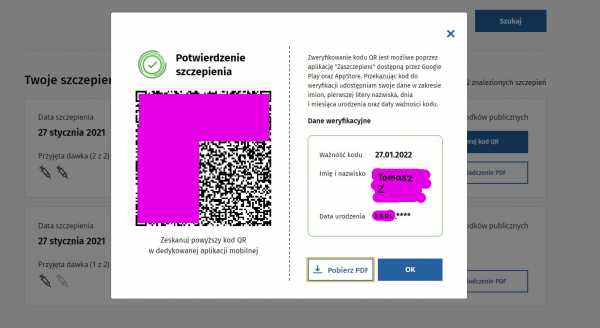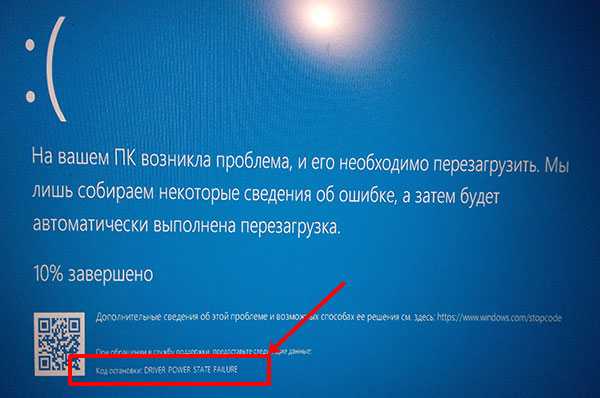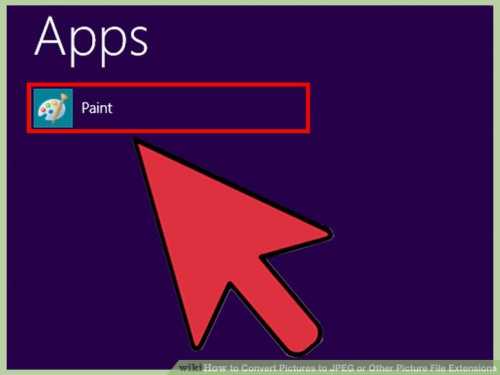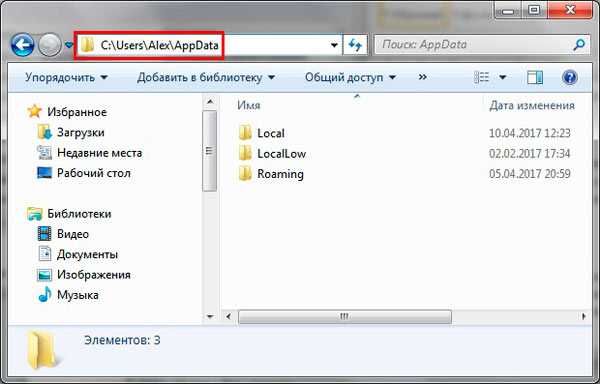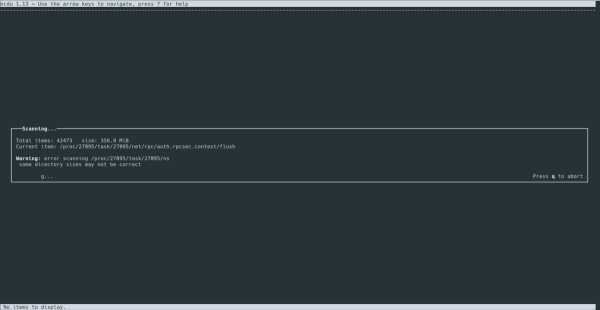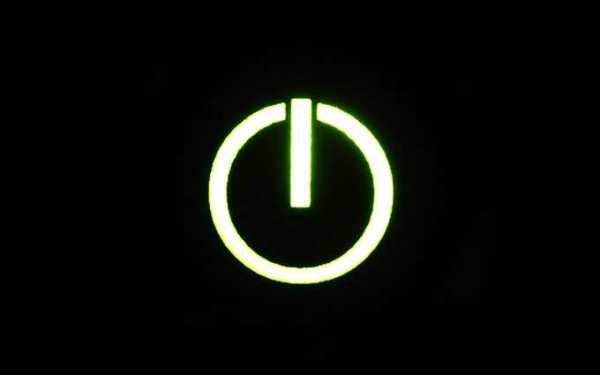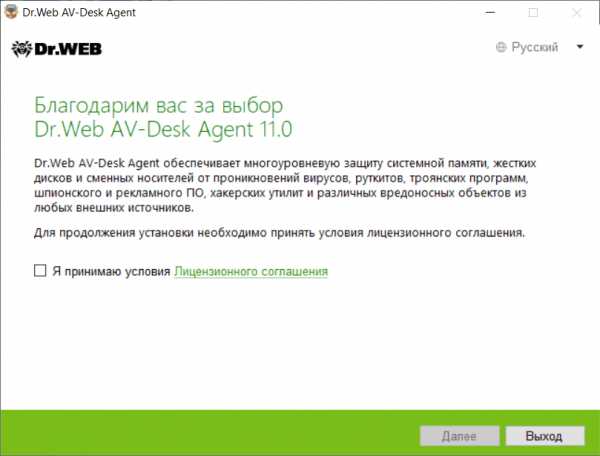Как удалить контакт из чата ватсап
Как удалить контакт WhatsApp 2022
Как мы знаем, когда вы добавляете контакт в телефон, он автоматически появляется и в списках контактов WhatsApp. Предположим, вы сохранили номер своего местного курьера на телефоне. Если курьер также сохранил ваш номер, он сможет увидеть вашу фотографию в профиле, ее в последний раз видели, о и т. Д.
Конечно, вы всегда можете изменить настройки конфиденциальности, но это повлияет на всех в вашем списке контактов.
Ну так что ты делаешь? Как вы скрываете свою фотографию, информацию о ней, которую видели в последний раз и т. Д. Из таких профилей? Ваша единственная ставка - удалить контакт WhatsApp.
Но как это сделать и каковы его последствия? Вы найдете ответ здесь. Давай прыгнем.
Удалить контакт WhatsApp
WhatsApp не имеет системы имени пользователя. Контакты WhatsApp связаны с номерами, хранящимися на вашем телефоне в контактах / адресной книге.
Без сахарного покрытия, позвольте мне сказать прямо. Внутри WhatsApp нет встроенной опции, позволяющей удалять или удалять контакты. Таким образом, чтобы удалить контакт WhatsApp, вам нужно удалить номер из списка контактов вашего телефона.
Прежде чем мы перейдем к процессу удаления контакта, важно знать его последствия.
Что происходит при удалении контакта WhatsApp
Поскольку вы будете удалять контакт из самой телефонной книги, вы потеряете возможность совершать звонки или отправлять им сообщения напрямую. То есть вам нужно будет ввести номер в других приложениях, чтобы связаться с ними вручную.
Примечание. Удаление контакта не остановит его сообщения или звонки. Они все еще могут связаться с вами в WhatsApp и других приложениях.После того как вы решили удалить контакт из телефонной книги, вот как это сделать на Android и iPhone.
Android
Шаг 1: Запустите WhatsApp и откройте тему чата для контакта, который вы хотите удалить.
Шаг 2: Нажмите на имя контакта в верхней части.
Шаг 3: Вы попадете на экран профиля человека. Нажмите на трехточечный значок в верхней части и выберите «Просмотр в адресной книге» из меню.
Шаг 4: Откроется контактная информация. Нажмите значок с тремя точками вверху и выберите «Удалить» в меню. Появится всплывающее окно с просьбой подтвердить удаление. Нажмите на Удалить.
iPhone
Шаг 1: Откройте WhatsApp и перейдите к контакту, который вы хотите удалить. Затем на экране чата нажмите на имя контакта в верхней части.
Шаг 2: На экране «Контактная информация» нажмите «Изменить».
Шаг 3: Вы попадете на экран редактирования контакта. Нажмите на Удалить контакт. Затем перезагрузите телефон.
Или откройте адресную книгу или приложение контактов на вашем Android или iPhone, найдите контакт и удалите его оттуда.
Контакт будет удален из вашего WhatsApp. Однако, если он все еще виден, следуйте указанным ниже режимам устранения неполадок.
Также на
10 советов и рекомендаций WhatsApp Group, которые должны знать все пользователи
Удаленные контакты все еще отображаются в WhatsApp
Если вы правильно выполнили вышеуказанные шаги, но контакты отображаются в вашем WhatsApp, есть три способа исправить это.
1. Обновите контакты WhatsApp на Android
WhatsApp автоматически обновляет список контактов. Вы можете сделать это вручную на Android. Для этого откройте WhatsApp и нажмите на кнопку «Создать» или «Создать чат».
Примечание . IPhone не поддерживает ручное обновление контактов.Затем нажмите на трехточечный значок и выберите «Обновить» в меню. После этого ищите удаленный контакт. Надеюсь, это не будет отображаться в WhatsApp.
2. Удалить чат
Удаление контактов не удалит их старую ветку чата из WhatsApp. Поэтому, если вы все еще видите чат, вам придется удалить его вручную.
Чтобы сделать это на Android, нажмите и удерживайте тему чата в списке чата. Затем нажмите на значок удаления в верхней части.
На iPhone проведите пальцем влево по ветке чата и нажмите «Еще». Затем нажмите Удалить чат.
3. Перезагрузите телефон
Наконец, если вышеперечисленные два способа не сработают, перезагрузите телефон.
Знает ли другой человек, когда вы удаляете контакт WhatsApp?
Независимо от того, удаляете ли вы контакт или просто тему чата, WhatsApp не уведомляет об этом другого человека. Однако, когда вы удаляете контакт и ваши настройки конфиденциальности для последнего просмотра, о и статус устанавливаются только для контактов, они могут стать подозрительными, так как эти вещи для них пропадут.
Также на
# Как к / Guides
Нажмите здесь, чтобы увидеть нашу страницу статей с инструкциями / руководствамиУдалить заблокированные контакты в WhatsApp
Если вы думали, что у заблокированных контактов могут быть особые привилегии, извините, что разочаровал вас, поскольку для них также нет отдельной кнопки удаления. Вам нужно удалить заблокированный контакт из вашей телефонной книги, как обычный контакт, чтобы удалить его из WhatsApp.
Если вы удалите контакты
Как вы видели выше, удаление контакта является сложным шагом, так как вам нужно удалить основной контакт из самой адресной книги. Поэтому, если вы не хотите больше связываться с человеком через какое-либо приложение, вы можете удалить его со своего телефона.
Но, если вы хотите удалить их только из WhatsApp, а не со своего телефона, вы можете попробовать другие способы избежать их в WhatsApp.
Альтернативы удалению контактов
Самый простой способ - заблокировать человека в WhatsApp. Когда вы блокируете человека, он / она не сможет связаться с вами, и вы также потеряете возможность связаться с ним в WhatsApp. Они также не смогут увидеть ваши последние просмотренные, аватарки и детали. К счастью, другие приложения остаются без изменений.
Однако, если вы просто хотите ограничить свой статус от кого-либо, не блокируя его, вы можете использовать настройки конфиденциальности статусов или историй, чтобы скрыть его от избранных людей.
Также на
Что происходит при удалении WhatsApp
Две стороны одной медали
Несмотря на то, что прелесть WhatsApp в том, что вам не нужно спрашивать имя пользователя или ждать, пока они добавятся, то же самое делает его нечестивым. Это потому, что мы не хотим, чтобы у всех была возможность отправлять нам сообщения или просматривать фотографию нашего профиля в WhatsApp.
Я надеюсь, что WhatsApp улучшает предоставленные настройки конфиденциальности или, что еще лучше, представляет специальный способ удаления контактов непосредственно в WhatsApp.
Далее: Хотите добавить контакты прямо из веб-сайта WhatsApp? Проверьте это простое руководство для этого.
Как удалить заблокированные контакты в WhatsApp(2021)
Хотя удаление заблокированных контактов в WhatsApp кажется простой задачей, можно допустить ошибки, а иногда процесс может завершиться сбоем. Если вы узнаете, как эффективно удалять заблокированные контакты в WhatsApp, вы также будете знать о конкретных мерах перед удалением контактов в WhatsApp и о том, как восстанавливать, сообщать и блокировать чаты в WhatsApp.
Часть 1: Как удалить заблокированные контакты в WhatsApp
Первый метод удаления заблокированных номеров в WhatsApp подходит для Android и iOS. Мы разделим его на два способа: первый - это удаление контактов из приложения WhatsApp, а второй - их удаление из телефонной книги. Кроме того, вы узнаете несколько проверок, подтверждающих, что они действительно были удалены.
Удаление заблокированных контактов из WhatsApp
Шаг 1: Начните с открытия приложения, где вы увидите список ваших разговоров.
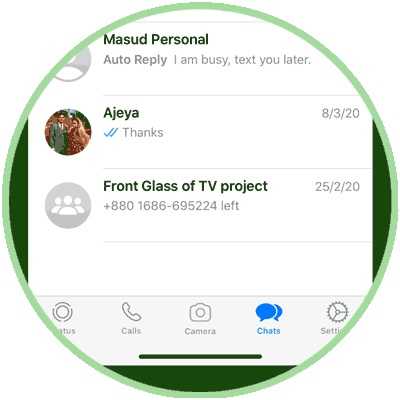
Шаг 2: Далее откройте настройки.
- Для Android эта опция находится в трех вертикальных точках в правом верхнем углу приложения.
- Для iOS вам нужно будет найти значок шестеренки в правом нижнем углу приложения.
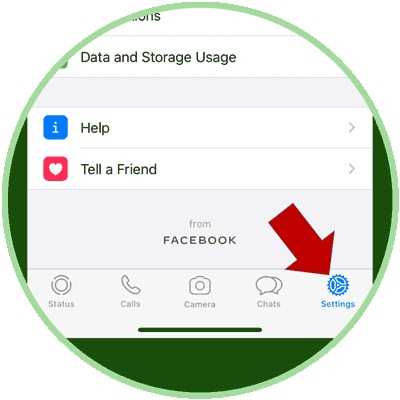
Шаг 3: После открытия настроек на обоих устройствах действия выполняются аналогично. На этом этапе перейдите к параметру "Учетная запись" и выберите, чтобы открыть его.

Шаг 4: В разделе "Учетная запись" вы найдете "Конфиденциальность", где хранятся заблокированные контакты.
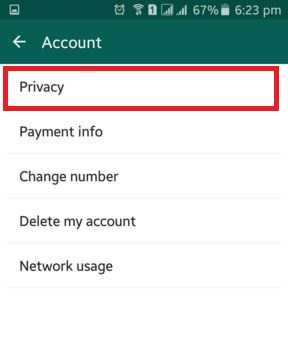
Шаг 5: Выбрав опцию "Заблокировано", вы увидите список заблокированных контактов. Обычно, если контакты были удалены из телефонной книги, здесь отображается только номер. В противном случае другие заблокированные контакты отображаются с именем.
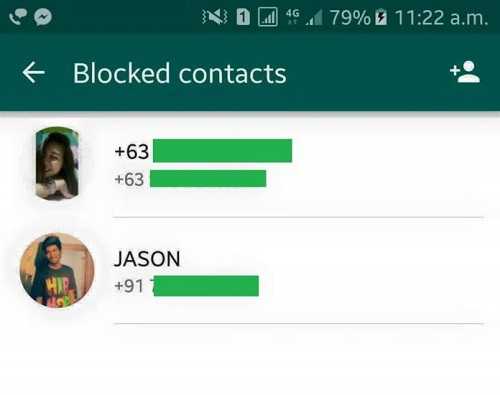
Шаг 6: Если вы выберете какой-либо из заблокированных контактов, его информация отобразится в новом окне.
Шаг 7: В новом открывшемся окне с контактной информацией у вас есть возможность изменить информацию о заблокированном контакте.
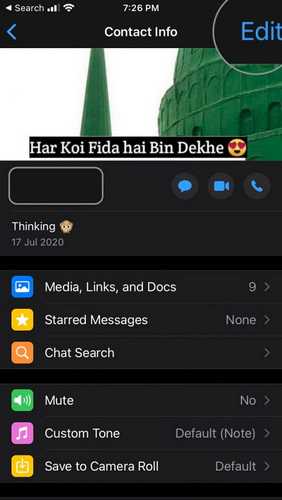
Шаг 8: Здесь у вас также есть возможность удалить заблокированный контакт.
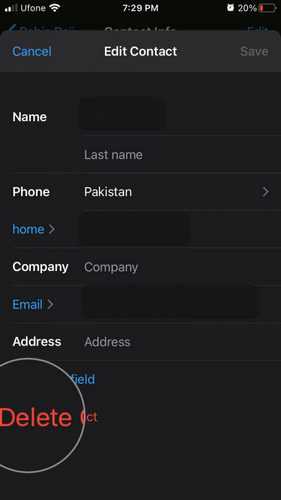
Шаг 9: После удаления заблокированного контакта появится всплывающее окно с сообщением о подтверждении удаления. Вы можете перейти к подтверждению удаления контакта, чтобы успешно удалить его.
Вы также можете удалить эти заблокированные контакты из телефонной книги, чтобы сделать это:
- Сначала откройте приложение "Телефонная книга". Найдите "заблокированные контакты".
- Выберите эту опцию, затем перейдите к удалению заблокированного контакта.
Это удалит контакт с вашей SIM-карты, а также с карты памяти и памяти телефона.
Часть 2: Как восстановить отчет и заблокировать чат в WhatsApp
В этом разделе рассказывается о восстановлении удаленных чатов, а также о том, как блокировать контакты в WhatsApp. Некоторая информация о том, как удалить заблокированные номера из WhatsApp, пригодится при восстановлении или блокировке контактов и чатов из WhatsApp.
Восстановление чатов в WhatsApp
- Есть несколько способов добиться этого. Первый - удалить, а затем переустановить WhatsApp. После проверки номера телефона вы получите запрос на восстановление; таким образом, будут восстановлены все случайно удаленные чаты.
- Другой метод требует, чтобы у вас была резервная копия своих файлов. WhatsApp создает базу данных сохраненных файлов на вашем телефоне. Для доступа к ней потребуется файловый менеджер. После того, как файловый менеджер был установлен или открыт, вы найдете сохраненные данные через путь к файлу на SD-карте/WhatsApp/Databases. Как только нужные файлы будут найдены, вы можете переименовать файл, затем удалить и переустановить WhatsApp, а затем восстановить файлы.
- Существует также метод восстановления файлов из локальной резервной копии с помощью компьютера.
Пошаговое руководство по восстановлению чата в WhatsApp
Шаг 1: Откройте приложение WhatsApp. Перейдите в раздел "Настройки" в приложении. Для Android или iOS процедура, описанная выше.
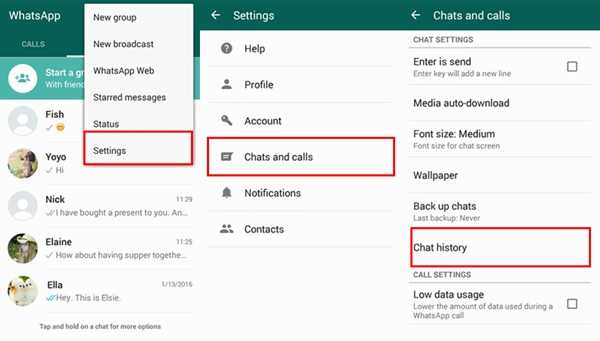
Шаг 2: С этого момента шаги аналогичны, то есть как для Android, так и для iOS. Затем в разделе "Настройки" нужно выбрать "Чаты".
Шаг 3: В разделе "Чаты" выберите "История чата". Перейдите к выбору опции отправки чата по электронной почте.
Шаг 4: Далее вам будет предложено выбрать "Загрузить чаты WhatsApp с медиафайлами или без них".
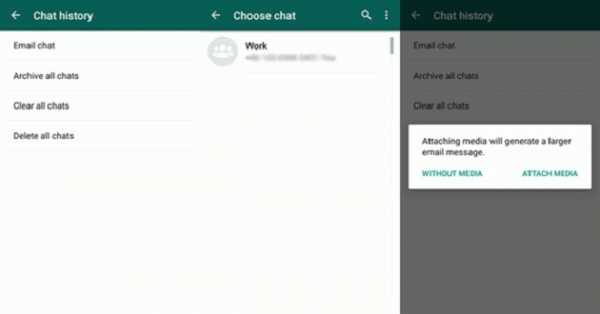
Шаг 5: Выберите адрес электронной почты, который вы используете. Затем введите его.
Шаг 6: Чат WhatsApp будет отправлен на указанный адрес электронной почты, и вы сможете продолжить его загрузку.
Вы также можете сообщить о заблокированном контакте в WhatsApp. Начните с открытия WhatsApp и перейдите в "Настройки".
Шаг 7: Выберите "Справка", а затем "Свяжитесь с нами". WhatsApp возьмется за это, как только вы предоставите как можно больше информации о проблеме.
Альтернативный метод: Есть и другой вариант, при котором после открытия приложения можно открывать чаты. Выберите, коснувшись контакта или группы, чтобы просмотреть информацию о профиле. Прокрутите и выберите опцию "Сообщить о контакте" или "Сообщить о группе".
Часть 3: Сделайте резервную копию своего WhatsApp перед удалением всего с помощью MobileTrans!
MobileTrans - это специальное программное обеспечение от Wondershare Technologies, которое помогает пользователям выполнять передачи с одного телефона на другой. Оно также пригодится, когда кто-то хочет выполнить восстановление случайно удаленных данных. Будь то из WhatsApp или любого другого приложения социальных сетей, MobileTrans поможет выполнить восстановление данных из облачной резервной копии. Это надежное настольное приложение, совместимое с Mac и любым другим ПК.
Как сделать резервную копию WhatsApp перед удалением всего с помощью MobileTrans
Шаг 1: Подключите телефон к ПК с помощью MobileTrans, а затем выберите "WhatsApp Transfer".
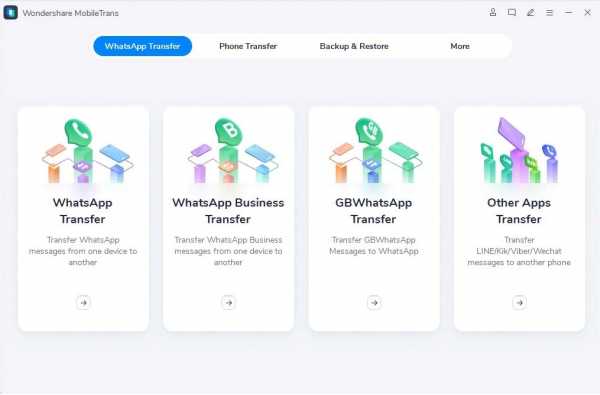
В интерфейсе выберите "Резервное копирование сообщений WhatsApp".
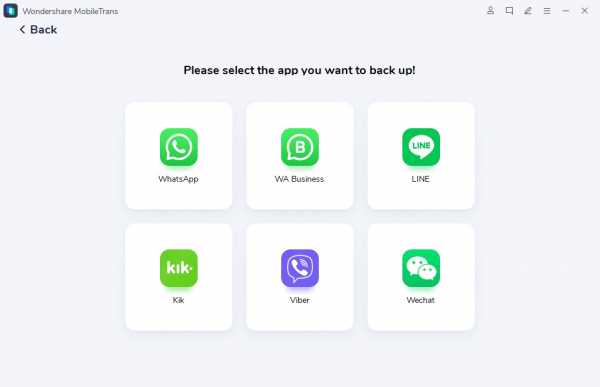
Шаг 2: После подключения MobileTrans отобразит данные, хранящиеся на устройстве, в виде интерфейса ниже, откуда вам нужно выбрать те, для которых необходимо создать резервную копию.
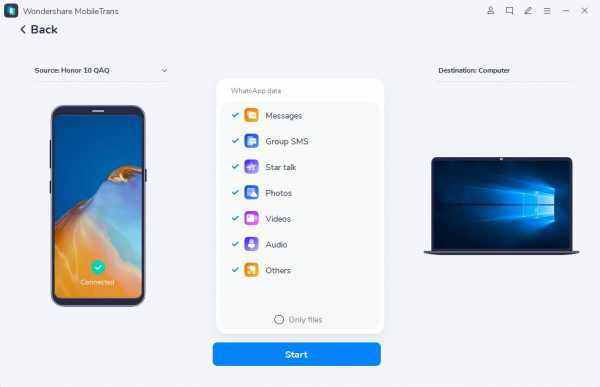
Шаг 3: Процесс резервного копирования начнется после того, как вы нажмете кнопку "Пуск" и дождетесь его завершения.
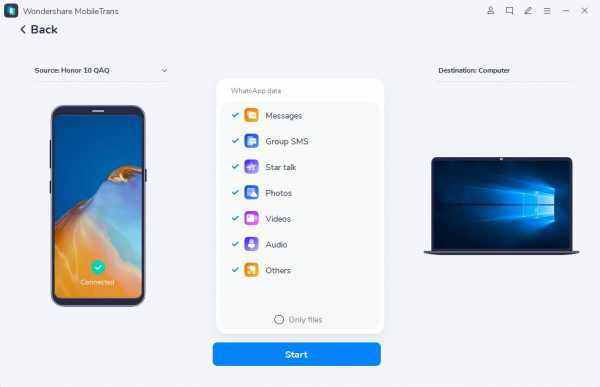
Итог
Удалить заблокированные номера из WhatsApp, возможно, было проблемой для некоторых. Однако с помощью описанных выше методов теперь вы можете быть уверены в том, что удалить заблокированные номера в WhatsApp достаточно легко. Кроме того, есть несколько деталей, которые вам также могут понадобиться. К ним относятся, процесс восстановления удаленных чатов, а также создание резервной копии данных. Резервное копирование данных очень полезно, и лучший инструмент для этого - MobileTrans. Таким образом, обязательно попробуйте это и сохраните свои данные в безопасности!
Вам понравится:
Если удалить контакт из телефона он будет видеть мой статус в Ватсапе
Мессенджер WhatsApp тесно связан с номером телефона и контактами, которые записаны на устройстве. Ведь это приложение является альтернативой обычным телефонным звонкам, но с использованием интернета, а также с функцией чата и видео звонков.
Ватсап синхронизируется с телефонной книгой устройства и позволяет писать сообщения, звонить и совершать видеозвонки всем, кто есть в ваших контактах и зарегистрирован в мессенджере. В этой статье рассмотрим, насколько тесна связь мессенджера с телефонной книгой устройства и разберёмся, будет ли видеть ваш статус в Ватсапе человек, которого вы удалили из телефонной книги смартфона.

Что будет, если удалить человека из контакта в телефоне
В каждом смартфоне, независимо от производителя и операционной системы, в обязательном порядке имеется приложение «Контакты». В котором записаны все номера телефонов с именами их владельцев, а также содержатся другие данные, которые касаются этих людей. Людей в контакты можно как добавлять, так и удалять их оттуда.
Как говорилось в начале, приложение WhatsApp синхронизируется со списком контактов, соответственно добавление нового контакта или его удаление влияет на список людей в мессенджере. Если удалить человека из списка контактов на телефоне, то он лишается всех возможностей общения с вами через мессенджер Ватсап. То есть, это удаление приведёт и к удалению из списка WhatsApp.
Вот что конкретно произойдёт при этом:
- Состояние статуса в сети, не в сети и когда был последний раз — не будет видно тому человеку, которого вы удалили из списка в телефоне.
- Ваше изображение аватарки исчезнет у удалённого человека и если вы будете менять картинки в будущем, то обновления он не увидит.
- Удалённый из контактов человек не сможет писать вам в Ватсап сообщения. При отправке сообщений вам, они будут иметь статус отправленных, но не дошедших и не прочитанных вами.
- Удалённый контакт не сможет совершать звонки к вам, это касается как видео, так и аудио звонков.
Вам будет это интересно: Прикольные картинки для поднятия настроения с надписями для Ватсапа.
Таким образом, удалив человека из списка контактов телефона, вы удаляете его также и из списка в WhatsApp и лишаете его и себя всякого общения друг с другом через этот мессенджер.
Как удалить человека из WhatsApp
В самом мессенджере на данный момент функции удаления контакта нет. Там есть возможность только заблокировать контакт. Это ещё раз доказывает связь удаления из телефонной книги с Ватсапом — то есть, удалённый в приложении «Контакты», человек удаляется и в WhatsApp.
Поэтому чтобы удалить человека из списка Ватсап, удалите его из телефонной книги. На каждом смартфоне, в зависимости от операционной системы и модели, этот процесс будет отличаться от скриншотов ниже. Но суть останется прежней.
- Откройте на смартфоне приложение «Контакты» и найдите того человека, которого хотите удалить.
- Нажмите и удерживайте на нём до тех пор, пока не появится контекстное меню. А затем нажмите на пункт «Удалить».
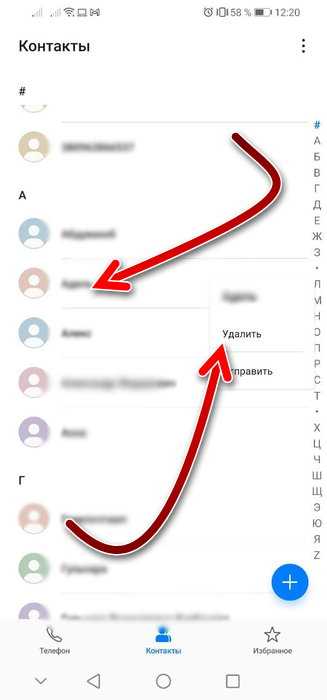
- Человек удалится из телефонной книги и в Ватсапе вы для него станете недоступны.
В браузерной и десктопной версии произвести удаление контакта из Ватсап не получится.
Как добавить человека обратно в WhatsApp
После удаления контакта вы можете захотеть через некоторое время его вернуть обратно. Это можно сделать элементарным образом — просто записать человека снова в список контактов. Также в зависимости от операционной системы и модели телефона, это может отличаться от того, что показано на скриншотах ниже, но суть, как всегда, будет такая же, как и показано.
- Откройте приложение «Контакты».
- И нажмите на кнопку с иконкой в виде плюса.

- Впишите имя и номер телефона и сохраните. После этого возможность общения с человеком возобновится.

Кроме этого, добавить человека обратно в Ватсап можно и непосредственно из приложения
Для этого сделайте следующие шаги:
- Во вкладке «Чаты» нажмите на кнопку диалога внизу справа.
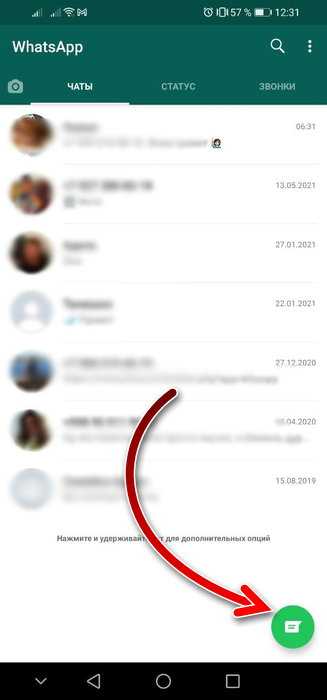
- Нажмите на пункт «Новый контакт».
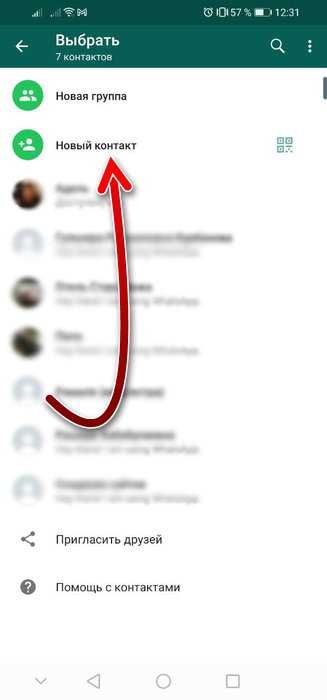
- И впишите данные о контакте, чтобы сохранить их и общаться с ним.

- Также можно нажать на иконку в виде QR-кода, чтобы отсканировать код контакта для быстрого добавления.
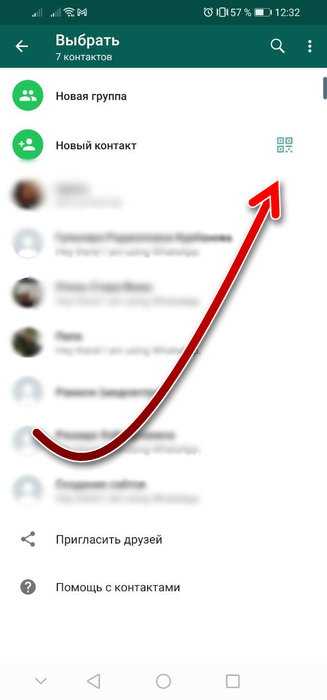
Как удалить историю контакта
Если вы удалили человека, а потом добавили его обратно, то вы увидите всю историю переписки, которая была ранее. Поэтому удаление собеседника из списка контактов не удаляет переписку. Это касается не только текстовых сообщений, но также и отправленных мультимедиа (фото и видео), и истории аудио и видео звонков.
Если вы хотите удалить собеседника из списка и полностью стереть историю общения с ним, то перед удалением из «Контактов» сделайте следующее:
- Откройте Ватсап и нажмите там на контакт, историю с которым хотите удалить. Когда откроется диалог с ним, нажмите на три точки вверху справа.
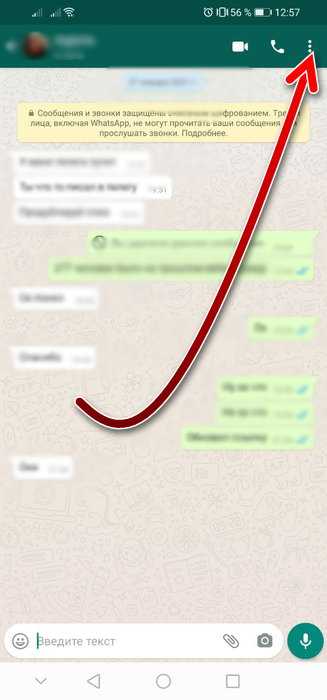
- Нажмите на «Ещё».
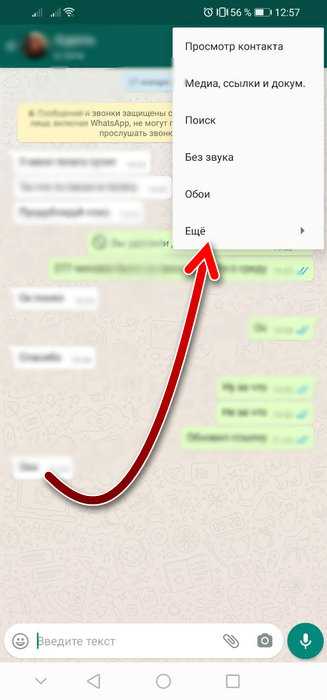
- А затем «Очистить чат».
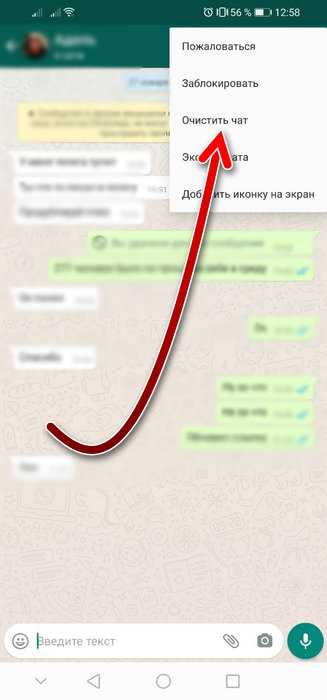
- Оставьте галочку на опции «Удалить медиафайлы в этом чате» и нажмите на кнопку «Очистить».
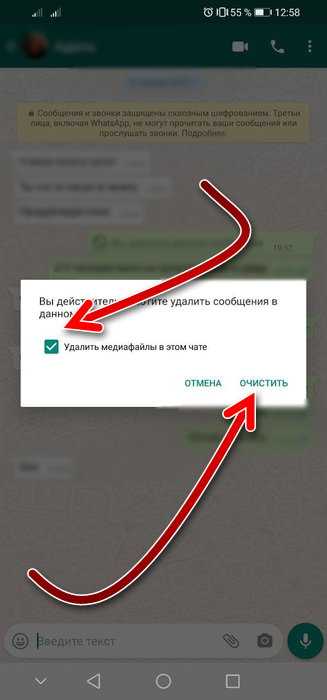
Как удалить контакт из Ватсапа в телефоне
Как показывает статистика, удалить контакт из ватсапа в приложении на компьютере или телефоне, требуется достаточно часто. Запрос по-прежнему актуален. Ватсап не располагает функцией удаления контакта. Придется удалять через телефонную книгу. Предлагаем инструкцию удаления контакта.

Рассмотрим подробную инструкцию, полезную при необходимости удалить телефон абонента, ненужные номера. Пригодится для очистки списка друзей:
— Откройте контакты
— Найдите тот, что требуется удалить.
— Нажмите, не отпускайте, удерживайте нажатие.
— Появится выпадающее меню. Выберите пункт « Удалить », нажмите. При последующей синхронизации с адресной книгой Ватсап не обнаружит удаленный контакт.
Недостаток способа: приходится полностью удалить контакт из телефона, а он может понадобиться в будущем. При настроенной синхронизации Ватсап с аккаунтом Гугл, контакт может быть автоматически восстановлен. Хороший способ — заблокировать контакт в приложении Ватсап.
Как заблокировать контакт в Ватсап
Чтобы прекратить общение с определенным человеком, не удаляя при этом номер абонента, поступите следующим образом:
— Запустите мессенджер WhatsApp.
— Выберите контакт.
— Нажмите три точки в правом верхней части пользовательского окна.
— В выпавшем меню тапните «Еще».
— Выберите «Заблокировать».
— Подтвердите действие.
Второй способ блокировки контакта:
— Откройте приложение.
— Кликните три вертикальные точки в правом верхнем углу экрана.
— Активируйте «Настройки».
— Выберите «Аккаунт».
— Перейдите в «Конфиденциальность».
— Промотайте вниз и выберите пункт «Заблокированные».
— Справа вверху нажмите иконку человечка с плюсиком.
— Занесите в список интересующий контакт.
Удобные функции Ватсап, которые редко используют
Даже если общаетесь в Ватсап только с друзьями и родственниками, можно разнообразить диалоги, настроить мессенджер под себя. Настройка приложения, программы, оформления телефона называется кастомизация.
— Форматирование текста
Оформляйте сообщения переписок: выделяйте важное жирным начертанием, используйте курсив, зачеркивайте текст. Если в семье пока никто не пользуется подобными опциями, научите первой бабушку.
Для изменения начертания текста, вставьте специальные символы (есть в любой клавиатуре) как в примере:
1. – * жирное начертание *
2. – _курсив_
3. – ~ зачеркнутый текст ~
— Отключить автозагрузку
Объем памяти телефона не безграничный. Берегите память телефона — обеспечите корректную работу программ, приложений. Мессенджеры WhatsApp, Telegram, Viber по умолчанию загружают меди автоматически, пожирая место в хранилище, уменьшая объем памяти. Место на телефоне сохраняется, нажатием трех точек → «Настройки» → «Данные и хранилище» → «Настройка звонков», поставить галочку при пункте «Экономия данных».
— Удалить показ времени последнего посещения
Ватсап предоставляет возможность удалить из видимости строчку, указывающую время открытия приложения. Строка находится под Именем/ником в верхней части чата. Вид подписи: «Был вчера в 16:01». Чтобы скрыть время посещения мессенджера, используйте простую инструкцию:
— Открыть «Настройки».
— Нажать «Аккаунт».
— Выбрать «Конфиденциальность».
— Тапнуть первый пункт списка — «Был(-а).
— В списке из трех пунктов выбрать подходящий. Увидят время визита: все, контакты, никто.
В этом же разделе размещена опция включения/отключения отчетов о прочтении сообщений чата.
— Своя мелодия каждому абоненту
Необязательно отвлекаться от дел и проверять мессенджер при каждом уведомлении о сообщении. Поставьте персональные рингтоны для собеседников, с которыми ведете важную переписку, не хотите пропустить сообщение в чате. Для персонализированных уведомлений нужно:
— Найти нужного человека в списке чатов.
— Открыть переписку.
— Тапнуть имя абонента.
— Откроется окно настроек абонента.
— Выбрать «Индивидуальные уведомления».
— Всплывет окно раздела уведомлений. Выбрать звук, вибрацию, мелодию.
— Индивидуальный фон переписок
Поставьте индивидуальные обои переписок Ватсап. Опция позволяет поставить фон под отдельную переписку. Выбирайте, что установить в качестве обоев: картинку, готовую тему. Выбирайте режим отображения переписок — светлый, темный. Чтобы настроить дизайн мессенджера, откройте настройки, выберите раздел «Чаты». Увидите строчку «Обои», где находятся изображения для оформления диалогов.
Фишки Ватсап для опытных пользователей и для работы
Игнорировать популярность Ватсап — недальновидно. Мессенджер занимает первое место среди пользователей в мире.
Пользуйтесь распространенностью WhatsApp:
— Стремительно развивается мессенджер-маркетинг — методика использования чат-ботов, повышает эффективность взаимодействия с потенциальными клиентами. Пользователю не нужно формулировать вопросы — предлагайте вопросы чат-бота, получается ответы. Так приведете человека к заказу.
— Общение в Ватсап помогает собирать клиентскую базу. Существует обновленное приложение WhatsApp Business.
— Переписка с клиентами в Инстаграм Директ проигрывает Ватсапу в данном пункте. Аккаунт Инстаграм удалили, блокировали, завели новый — теряете клиента.
Как перевести переписку с клиентом из Instagram в WhatsApp
Если ведете бизнесс-аккаунт, ленту-витрину, предлагаете услуги в Инстаграме, важно продумать путь человека от пользователя к клиенту.
Чтобы превратить пользователя в заказчика, недостаточно оформить ленту фотографиями. Соберите предложения, акции, интригующие топовые сторис в Актуальном. Распишите шапку: опишите выгоды, уникальное торговое предложение, отличающие от конкурентов.
Напишите призыв к действию: запись на консультацию, совершение заказа. При помощи стрелки или эмодзи направьте подписчика на ссылку. Это может быть ссылка на чат в Ватсап. Минус Инстаграма — возможность разместить в шапке профиля единственную ссылку. Приходится выбирать, что именно разместить: Ватсап, Телеграм, адрес сайта, адрес сервиса-портфолио.
Некоторые до сих пор пишут номер телефона. Не стоит. Пользователи не станут тратить время на переписывание цифр телефона.
Но эффективнее разместить в шапке профиля мультиссылку с кнопками перехода в чаты WhatsApp, Telegram, Viber.
ссылок. Разработана специально для удобного и красивого отображения на экране телефона.
Сервис мультиссылок Hipolink позволяет сделать такой сайт за 15 минут с телефона благодаря системе конструктора. Составляйте лендинг из блоков конструктора. Каждый блок запрограммирован выполнять отдельную функцию. Настраивать, программировать, рисовать дизайн самостоятельно не нужно — все готово к использованию.— Разместите ссылки на чаты в Ватсап, Телеграм, другие мессенджеры.
— Каталог фотографий товаров, впишите стоимость, описание товара.
— Платежную кнопку: оплата, донаты
— Публикуйте видео с YouTube
— Разместите доступ к инфоматериалам, доступным для скачивания.
Вставить, удалить, заменить блок конструктора можно в любой момент.Используйте Ватсап по максимуму: настраивайте, кастомизируйте, подключайте чат-боты, приводите новых клиентов.
Как добавить контакт в Ватсап по номеру телефона: инструкция
Многие близкие люди и друзья общаются сегодня при помощи WhatsApp. Большое число пользователей устанавливает приложение на смартфоны.
Поэтому их часто интересует, как добавить пользователя в ватсап на телефоне:
- Пользователю в программе необходимо зайти в раздел меню «Контакты».
- В открывшейся телефонной книге возле каждого имени расположен статус человека, благодаря которому можно понять, зарегистрирован ли он в мессенджере. Если родственник или кто-нибудь другой не пользуется программой, то на экране будет находиться кнопка «Пригласить».
- Выполняется нажатие на клавишу с приглашением, после чего открывается окно, в котором выполняется отправка сообщения с предложением установить мессенджер.
Как работает рассылка в приложении Ватсап?
В том случае, если определенный человек отсутствует в телефонной книге, то его нужно туда занести.
Для этого ему отправляется сообщение следующим образом:
- Нажимается «+» в меню приложения.
- В открывшемся окне стандартного вида, предназначенного для добавления людей, вводится телефонный номер человека и его имя. После этого набранные данные сохраняются.
- Выбирается список людей в мессенджере, где нажимается кнопка контекстного меню. В появившемся списке активируется опция «Обновить».
После этого человек будет отображаться в списке.
Дата на вашем телефоне не верна в приложении Ватсапп — устраняем ошибку
На Андроиде
На всякий случай напомним – вы можете переписываться только с теми людьми, которые установили мессенджер на свой смартфон. Если у человека нет учетной записи, общения в Ватсапе не случится – даже если вы знаете его номер телефона.
Еще многих пользователей занимает вопрос — можно ли написать человеку в Ватсапе, не добавляя его в контакты. Но об этом мы писали в отдельной статье.
Хватит теории, перейдем к практике и попробуем отыскать пользователя:
Вот и все, вы успешно справились с задачей! Прежде чем вы захотите добавить друзей в Ватсап, спешим ознакомить вас с основными правилами работы на смартфоне. Вы можете менять телефонную книгу в настройках телефона, не открывая мессенджер – поэтому стоит запомнить несколько рекомендаций:
- Если вводите местный номер – пишите его так, как будете использовать. Можно ставить формат +7, можно начинать с восьмерки;
- Если нужно записать иностранный контакт, строго следуйте полному международному формату – + [Код страны] [Полный номер телефона]. Никогда не ставьте ноль перед комбинацией цифр!
Тогда вам не придется думать о том, как добавить друга в Вацапе – данные автоматически синхронизируются. Впрочем, обновить информацию не помешает:
Готово! Поздравляем – вы смогли добавить контакт в WhatsApp на Андроид. Теперь можете наслаждаться общением без ограничений – мы же обсудим другую операционную систему.
Основные проблемы при добавлении
В некоторых случаях новый пользователь может не появиться в списке доступных для связи контактов в приложении.
Существует несколько причин:
- На телефоне нет WhatsApp. Если у добавленного контакта на смартфоне не установлен мессенджер, то набрать его номер или написать ему сообщение нельзя. В этих целях предусмотрена кнопка “Пригласить”. Если нажать на нее, абоненту будет отправлено письмо с просьбой инсталлировать программу на мобильный телефон для дальнейшей связи.
- Некорректно введен иностранный номер. Его необходимо вводить в международном формате: + [код страны] [основной номер]. Только в этом случае удастся перенести номер в программу.
- У приложения нет доступа к телефонной книжке. Для добавления абонента в WhatsApp нужно убедиться, что у него есть доступ к списку номеров. Это делается непосредственно в настройках смартфона.
- Контакты в адресной книге устройства не имеют статус “Видимый”. Чтобы посмотреть данную опцию, необходимо открыть настройки из меню телефонной книжки.
Если ни один из способов устранения проблемы не помог, возможно, произошел сбой в самом приложении. В таком случае рекомендуется переустановить его. Также для полной информации, предлагаем почитать статью, как написать в ватсап на номер телефона которого нет в контактах.
На Айфоне
Владельцев техники Apple также интересует вопрос, как добавить новый контакт в Ватсап. Ничего невозможного нет, мы докажем это на практике! Сохраняйте наши несложные инструкции.
Разумеется, вы можете добавлять контакты в телефонную книжку, используя возможности Айфона. Список будет синхронизирован автоматически, как только зайдете в мессенджер, найдете пользователя в разделе доступных контактов Ватсапа.
Чтобы добавить человека в Ватсап по номеру телефона, действуют те же правила – описывали подробно выше:
- Иностранный номер вводится в полном международном формате – это код страны и полный телефон;
- Никогда не ставьте впереди нолик.
На Айфонах есть другой хитрый способ изменения телефонной книги – вы могли получить карточку vCard от абонента!
- Если вам пришла карточка, откройте чат;
- Нажмите на карточку;
- Найдите пункт «Сохранить»;
- Больше ничего делать не нужно – абонента получится добавить в память автоматически.
Вы смогли добавить друга в Ватсап на Айфоне – больше ничего знать не нужно, дали исчерпывающую информацию по запросу.
Перейдем к важной части обзора – узнаем о возможных трудностях, которые иногда встают на пути каждого пользователя.
Добавление контакта в WhatsApp на iPhone
Если вы владелец смартфона на базе iOS, то для вас инструкция по добавлению в мессенджер Ватсап нового пользователя будет ещё проще. Вот что вам придётся сделать, чтобы добавить новые контакты в iOS:
- Войдите в “Контакты” вашего телефона.
- Нажмите на кнопку в виде плюса в правом верхнем углу.
- Далее укажите всю информацию об абоненте, какую сочтёте нужной.
- Теперь нажмите “Добавить номер”.
- Введите нужный номер (обязательно в международном формате).
- Нажмите “Готово” в правом верхнем углу.
После этого владелец введённого вами номера должен автоматически появиться в списке ваших контактов и в приложении. Однако появится он там лишь в том случае, если он уже был зарегистрирован в приложении.
Проблемы и решение
Первый ответ на вопрос, почему не добавляется контакт в WhatsApp – вы пытаетесь сделать это в десктопной или браузерной версии мессенджера. К сожалению, на компьютере опция недоступна – вы можете добавить контакт в Ватсап через смартфон, информация будет автоматически синхронизирована с компом. Но иначе никак!
Какие еще проблемы могут вас поджидать? Вы забыли дать программе нужные разрешения:
Для владельцев Андроид актуальна следующая информация – проверьте, что все номера в телефонной книжке имеют статус видимых.
Теперь вы знаете все о том, как добавить контакт в WhatsApp на Айфоне или Андроиде – сохраните наш обзор в закладки и начинайте общение! Добавляйте друзей и коллег, родственников и знакомых – давно пора поделиться смешной историей или скинуть классную фотку в чат Ватсапа.
Добавление контакта через записную книжку
WhatsApp определяет новых пользователей по номерам их телефонов. Поэтому необязательно использовать мессенджер, а можно обойтись стандартной утилитой смартфона. Для этого вам потребуется ввести данные абонента в соответствующую форму.
Инструкция следующая:
- Перейдите в записную книжку. Ее иконка находится на главном экране и имеет вид телефонной трубки на зеленом фоне.
- Если открылось окно ранее совершенных вызовов, перейдите во вкладку “Контакты”.
- На экране со списком номеров найдите кнопку “Добавить новый” или “Создать новый”. Возможно, она расположена в выпадающем меню, для вызова которого потребуется нажать на функциональную кнопку в одном из углов экрана.
- В открывшейся анкете для заполнения введите имя абонента и номер его мобильного телефона.
- Нажмите на кнопку “Сохранить”.
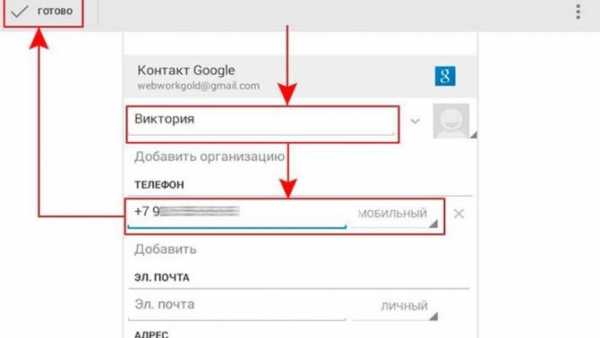
Добавить контакт в WhatsApp.
На разных устройствах, будь то смартфон или планшет, системный интерфейс различается. Поэтому могут быть несоответствия с пунктами меню и расположением элементов управления. Однако принцип выполняемых действий одинаков.
Инструкция по добавлению нового контакта (номера)
При установке приложения Ватсап очень важно знать, как добавить контакт и синхронизировать список контактов, почему может не добавляться тот или иной номер мобильного телефона, а также немаловажно – обратный перенос из мессенджера в смартфон.
Алгоритм добавления контактов на устройствах любой мобильной платформы очень схож, но есть различия в интерфейсе взаимодействия с пользователем. Стоит рассмотреть пошаговые инструкции и различные варианты для двух популярных платформ айфон и андроид.
Добавление контактов в Ватсап на iPhone
Для добавления нового чата на смартфоне Айфон с пользователем из существующего списка контактов следует:
- Запустить приложение Ватсап.
- Открыть вкладку «Чаты».
- Тайпнуть по кнопке редактирования с иконкой квадрат с карандашиком в правом верхнем углу экрана.
- Отобразится список всех контактов, у которых установлено приложение.
- Нажмите для выбора пользователя и начала общения путем создания нового чата.
Для добавления нового контакта на смартфоне Айфон следует:
- Запустить приложение Ватсап.
- Открыть вкладку «Чаты».
- Тайпнуть по кнопке редактирования с иконкой квадрат с карандашиком в правом верхнем углу окна мессенджера.
- Активировать ссылку с текстом «Новый контакт». Она будет в верхней части страницы.
- Откроется форма добавления абонента в список контактов на устройстве.
- Ввести имя и/или фамилию.
- Добавить номер телефона.
- По окончании заполнения формы кликнуть на область с текстом «Готово» в верхнем правом углу экрана.
- После этого можно начать общение и активировать новый чат в мессенджере.
Есть альтернативный вариант: при получении визитной карточки vCard можно практически моментально добавить данного абонента в список контактов на телефоне, активировать диалог с ним и начать с ним общение просто тайпнув на файл и подтвердив свое решение.
Добавление новых чатов в приложении Ватсап на Android
Процесс упрощается в случае, когда номер человека, которого Вы хотите добавить, есть в списке контактов на смартфоне, тогда следует:
- Кликнуть на иконку создания нового чата: внизу справа круглый зеленый значок.
- Отобразится список контактов, у которых установлено приложение Ватсап.
- Для добавления необходимо нажать на профиль выбранного человека.
Если это новый контакт, то следует в меню выбора активировать кнопку «Новый контакт» и далее в зависимости от модели телефона ввести необходимые данные и сохранить контакт, тогда Вы сможете создать с ним чат и начать общение.
Если у абонента не установлено приложение, то написать ему и добавить в чат не представляется возможным. Но при этом есть возможность пригласить к общению любым из возможных способов: через смс, электронную почту, социальные сети и другие мессенджеры.
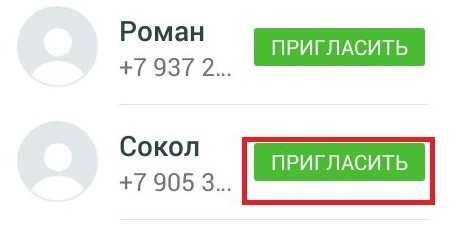
Первый вариант приглашения абонента:
- Нажать на иконку создания нового чата: внизу справа круглый зеленый значок.
- Отобразится список контактов, у которых установлено приложение Ватсап.
- Пролистать вниз страницы, тайпните по ссылке с текстом «Пригласить друзей».
- Выбрать тот метод, который позволит добавить интересующего Вас человека.
- Выбрать способ передачи уведомления, получателя (список которых формируется из существующих друзей в приложении).
- Далее можно отредактировать текст сообщения, в котором изначально содержится призыв к общению в мессенджере и ссылка на скачивание приложения.
Удаляем контакты из WhatsApp для iPhone
Очистка списка собеседников в ВатсАп от ставших ненужными записей осуществляется так же просто, как и пополнение «Контактов». Для удаления номера можно пойти одним из двух путей.
Способ 1: Телефонная книга iOS
Поскольку записи в мессенджере и содержимое адресной книги iPhone синхронизируются, самым простым методом избавления от данных другого участника WhatsApp является их удаление из «Контактов» iOS.
- Открываем «Контакты» на айФоне. Находим запись, подлежащую удалению, и открываем подробные сведения тапом по имени собеседника. Касаемся «Править» вверху экрана справа.
- Листаем перечень опций доступных для карточки контакта в самый низ и нажимаем «Удалить контакт». Осталось подтвердить необходимость уничтожения данных, коснувшись кнопки «Удалить контакт», появившейся внизу экрана.
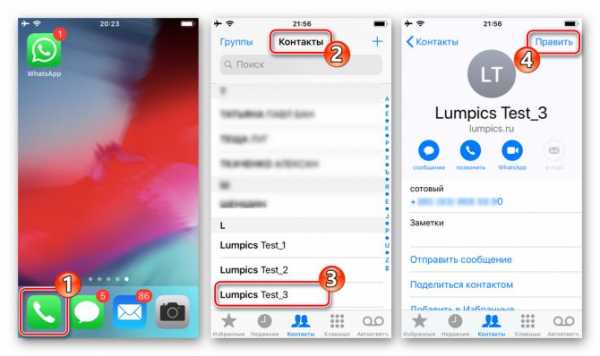
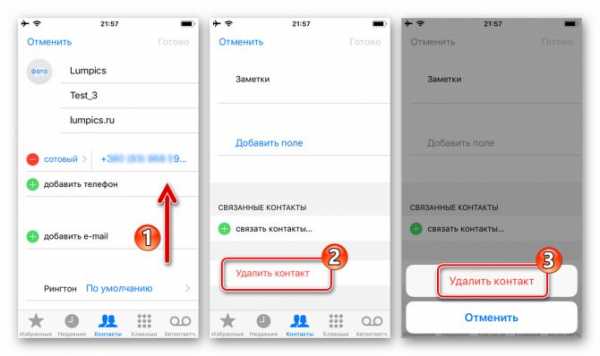
Способ 2: Инструментарий мессенджера
Доступ к функции удаления контакта WhatsApp можно получить и не выходя из приложения-клиента мессенджера.
- Открываем переписку с собеседником, которого нужно удалить из адресной книги, и касаемся его имени вверху экрана. На отобразившейся странице с подробной информацией по номеру нажимаем «Изменить».
- Далее листаем список доступных опций вниз и тапаем «Удалить контакт» дважды.
- После подтверждения действия запись, содержащая идентификатор другого участника ВатсАп, исчезнет из списка доступных в мессенджере и телефонной книге iOS.
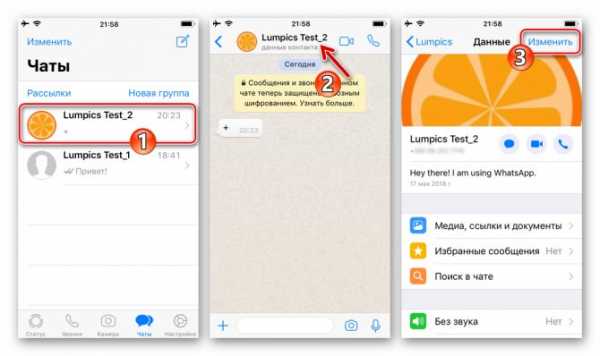
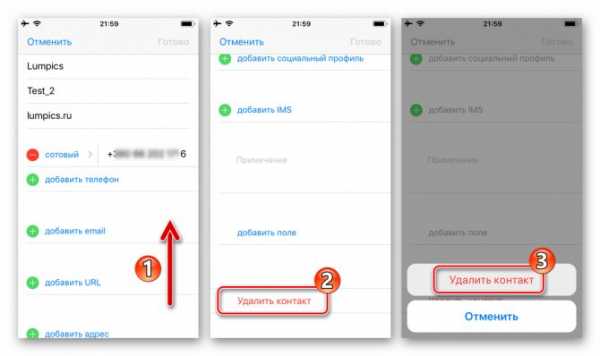
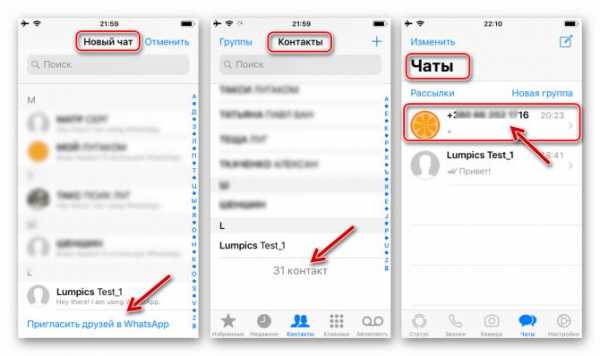
Необходимо учесть, что после удаления контакта из WhatsApp содержимое переписки с ним останется нетронутым, а дальнейший обмен информацией через мессенджер продолжает быть возможным!
Как добавить контакт в Ватсап
Приложение WhatsApp обладает широкими возможностями и поможет в поиске контакта по неизвестному номеру, добавит знакомых по номеру из телефонной книги в саму программу либо список «Избранное». Обо всех нюансах работы мессенджера мы поговорим ниже.
1
Как добавить друзей в Ватсап?
Популярная программа для общения умеет анализировать список телефонной книги для того, чтобы находить по номеру пользователей, уже использующих WhatsApp. Добавление производится автоматически, однако внести новый контакт можно и вручную:
- запускаем программу;
- переходим в раздел «Контакты»;
- открываем «Меню»;
- тапаем по «Обновить»;
- контакт из телефонной книги вносится в WhatsApp.
2
Добавление контактов в Ватсап на iPhone
Аналогичным образом добавление работает и на iPhone. Чтобы перенести пользователей Ватсап из списка контактов смартфона:
- открываем WhatsApp Messenger;
- на панели снизу жмем звездочку — список «Favorites»;
- прокручиваем контакты до самого верха и проводим пальцем вниз;
- новые контакты не только отобразятся в списке, но и будут отсортированы по алфавиту.
3
Добавление контактов в Ватсап на Android
Чтобы воспользоваться преимуществами программы на не «яблочном» смартфоне, делаем так:
- приглашаем друзей в Ватсап и убеждаемся, что они установили программу;
- просим знакомого внести ваш номер в список контактов на его устройстве;
- открываем WhatsApp и жмем на «Chat» — имя друга должно высветиться в списке.
4
Как усилить сигнал сотовой связи — дополнительные способы поиска
С Ватсап можно работать даже через браузер. Однако редактировать контакты в данном случае не получится — они берутся из телефонной книги.
Если человека нет в WhatsApp, но его номер записан на вашем смартфоне — просто пригласите его в программу, возможно, он откроет для себя много нового!
Добавить контакт можно в том числе из Ватсап, запущенного через эмулятор на компьютере:
- заходим в меню по ярлыку в верхнем правом углу программы;
- выбираем «Контакты»;
- чтобы добавить первый контакт, кликаем по изображению человечка рядом с иконкой входа в настройки;
- вписываем имя и номер телефона, вверху слева жмем «Готово»;
- чтобы забрать все контакты с телефона на ПК, экспортируем их в отдельный файл и копируем его на компьютер;
- заходим в настройки эмулятора, выбираем пункт «Импортировать»;
- находим файл, кликаем по нему и запускаем процесс переноса;
- открываем Ватсап и проделываем то же самое: «Контакты» -> «Меню» -> «Импорт/экспорт» -> «Импорт из накопителя»;
- контакты будут успешно перенесены в приложение на ПК.
Что делать, если человека нет в в списке контаков? В таком случае осуществите ручной поиск, просто запустив Ватсап и нажав по значку увеличительного стекла в верхнем правом углу. Также проверьте правильность вводимого номера — пишите его в международном формате, со знаком + и соответствующими кодами стран. Если номер телефона не находится, попробуйте ввести в поле поиска имя и фамилию. Иногда с данной проблемой необходимо обратиться в службу технической поддержки, чтобы специалисты помогли внести человека в контакты по номеру телефона.
sovetclub.ru
Как добавить контакт в Ватсап
Всех владельцев смартфонов, которые только что начали использовать WhatsApp, интересует большое количество разных вопросов. Одним из них является, как добавить контакт в Ватсап на телефоне. Его очень часто можно встретить на различных форумах, посвященных этой замечательной утилите.
Выполнить такую процедуру на самом деле сможет каждый пользователь, потому что в ней нет ничего сложного. Она осуществляется несколькими способами. Самым простым из них является вариант, с помощью которого абоненты добавляются непосредственно из телефонной книги. Когда Вацап запускается в первый раз, то пользователь увидит список лиц, пользующихся на своих смартфонах этой утилитой. С любым таким человеком он сможет сразу же начинать общение. Бывают случаи, когда какой-нибудь номер не появляется среди доступных. Тогда человеку нужно открыть раздел с контактами. После этого ему придется воспользоваться служебной кнопкой, которая размещается в верхней части экрана. Затем ему нужно будет перейти в пункт под названием «Обновить».
Как добавить другими способами контакт в Ватсап?
Существуют еще варианты, позволяющие добавить контакты в WhatsApp. Так, пользователь может просто набрать номер телефона определенного человека, которого необходимо занести в список. В этом случае, когда он уже установил на своем смартфоне Вацап, его профиль станет доступен для просмотра. Поэтому с ним можно сразу же начинать переписку.
Также существует еще один вариант, который позволяет понять, как добавить контакт в Ватсап. С его помощью можно пригласить друзей из других соцсетей или мессенджеров, использующихся для общения. Но такой способ можно реализовать, если в профиле этих людей указан телефонный номер. Для выполнения такого варианта следует:
- зайти в настройки;
- перейти в раздел под названием «Контакты» — «пригласить друга».
Если пользователя по-прежнему интересует, как добавить друга в Ватсап, то он может воспользоваться еще одним вариантом. Он подходит даже тогда, когда утилита не установлена у другого абонента на телефоне. Для этого нужно послать своему товарищу SMS сообщение. В нем будет размещена ссылка, позволяющая установить мессенджер на гаджет. Для реализации такого способа необходимо посетить меню контактов. После этого человеку придется нажать на зеленую кнопку, на которой имеется надпись «Пригласить«.
xn—-7sbabah4dwbqdgi7dyd.xn--p1ai
Как искать людей в Ватсапе по номеру телефона
Нахождение человека по номеру телефона может быть полезно тогда, когда необходимо найти собеседника, но не добавлять его в телефонную книжку. На самом деле, найти собеседника можно и без телефона, однако, это намного труднее. Если у человека есть номер телефона необходимого абонента, то найти его в приложении не составит никакого труда.
Алгоритм также достаточно прост:
- Необходимо зайти в приложение Ватсап на своем телефоне;
- Далее нужно посмотреть на верхнюю панель и кликнуть на значок лупы, который располагается на ней;
- Откроется поиск, в котором нужно просто взять и вбить номер известного абонента. Если такой есть, то приложение выдаст его.
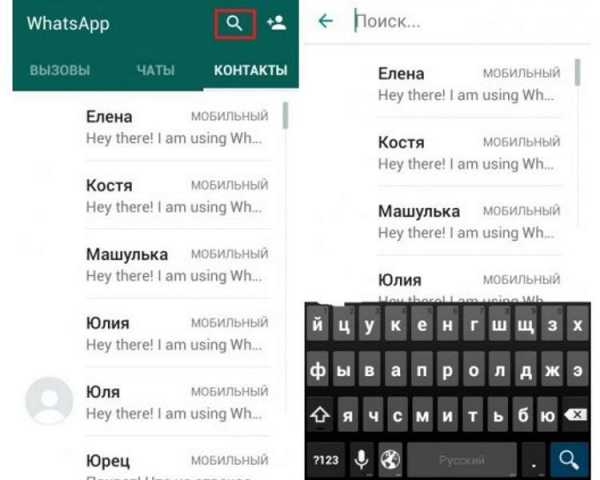
Таким образом можно найти любого человека по номеру телефона. Также существует другой вариант в виде того, чтобы просто забить номер в телефонную книжку, а потом через тот же поиск найти известного контакта. Оба варианта рабочие и позволяют найти человека, чтобы начать с ним переписку. Стоит отметить, что если у человека не установлен Ватсап, то найти его просто невозможно, так как он не зарегистрирован в мессенджере.
Если случилось такое, то можно его пригласить в социальную сеть, дабы начать общение.
12 скрытых функций WhatsApp | Rusbase
Форматируйте текст
Сообщения в WhatsApp можно разнообразить, выделив шрифт жирным, курсивом или зачеркиванием. Чтобы это сделать, просто поставьте пару символов до и после текста:
- * жирный *;
- _курсив_ ;
- ~ зачеркивание ~ .
Отправляйте исчезающие сообщения
Эта функция удаляет сообщения через некоторое время, помогая защитить ценную информацию. Вот как ее включить.
- Коснитесь имени контакта в чате.
- Выберите опцию «Сообщения».
- Активируйте функцию «Временные сообщения».
Добавляйте сообщения в «Избранные»
Чтобы важное сообщение не затерялось, можно добавить его в «Избранные». Для этого удерживайте на нем палец, а затем нажмите на звездочку.
Узнайте время прочтения сообщения
Чтобы узнать, когда получатель прочитал сообщение, нажмите на него и переведите палец влево. Эти данные также можно найти в меню, обозначенном тремя точками, в разделе «Данные». В обоих случаях вы увидите, в какое время было отправлено, получено и прочитано сообщение.
Отключите автозагрузку медиа
Фото и видео, присланные в WhatsApp, часто засоряют память телефона. К счастью, автоматическую загрузку можно отключить. Перейдите в «Настройки» и выберите «Чаты». В этом разделе отключите опцию «Видимость медиа».
Скройте время последнего посещения
WhatsApp предлагает возможность скрыть информацию о том, когда вы в последний раз заходили в приложение. Чтобы это сделать, откройте «Настройки» и выберите «Аккаунт». Затем перейдите в «Конфиденциальность» и отключите «Был(-а)». Вы также можете сохранить эту опцию включенной для нескольких контактов. Из соображений безопасности лучше показывать время последнего посещения хотя бы одному пользователю.
Помечайте переписку как «непрочитанное»
Эта функция напоминает вам о том, что нужно ответить собеседнику. Просто нажмите на чат и удерживайте пару секунд, а затем выберите опцию «Пометить как непрочитанное».
Узнайте любимый контакт
Этот инструмент позволяет узнать, с какими контактами вы взаимодействуете чаще всего, а также управлять внутренним хранилищем. Для этого нужно перейти в «Настройки», выбрать «Данные и хранилище» и «Управление хранилищем».
Прослушивайте аудио перед отправкой
Этот трюк дает возможность прослушать голосовое сообщение, прежде чем его отправить. Начните записывать аудио, а когда захотите его завершить, выйдите из приложения, удерживая при этом кнопку записи. Когда вы вернетесь к переписке, то обнаружите, что сообщение сохранилось. Теперь его можно прослушать, отправить или удалить.
Персонализируйте уведомления
Это опция позволяет настроить персонализированные рингтоны для отдельных контактов. Просто зайдите в чат с нужным человеком и нажмите на его имя. Откройте раздел «Индивидуальные уведомления» и выберите желаемый рингтон.
Настраивайте индивидуальные фоны
Эта функция позволяет установить фон для каждого чата. Это могут быть как изображения, так и темы для темного и светлого режима. Для этого просто перейдите в «Настройки», а затем выберите «Чаты». В разделе «Обои» вы найдете все доступные изображения.
Присоединяйтесь к бета-тестированию
Бета-тестеры одними из первых получают возможность попробовать новые функции приложения. Чтобы к ним присоединиться, перейдите по ссылке и следуйте указанным инструкциям.
Источник: Entrepreneur.com
Как навсегда удалить контакт из WhatsApp
Может возникнуть несколько причин, по которым вы захотите удалить ненужные контакты из Ватсапа и разорвать связи через приложение WhatsApp. Иногда, вы можете столкнуться с неизвестным контактом, через который кто-то постоянно отправляет вам спам-сообщения или, что еще хуже, у вас появляется друг, от которого вы хотите изолироваться.
Интересно по теме: Как блокировать спам, который отправляют в Ватсап?
Хотя это может показаться простыми действиями, но многие люди не знают, как навсегда избавиться от контакта. Это означает, что они больше не смогут видеть когда вы были онлайн, больше никогда не увидят информацию о вашем профиле и не смогут связаться с вами каким-либо образом через приложение. Мы хотим, чтобы они покинули нас навсегда.
У многих людей создается впечатление, что для удаления контакта из WhatsApp необходимо сделать тоже, что и при удалении контакта из телефона, но это не так.
Если вы так поступите, то это не решит проблемы, которые могут у вас возникнуть, поскольку этот человек все еще может видеть вашу онлайн-активность. Они все равно могут отправлять вам сообщения, просматривать статус и получать доступ к вашим данным профиля.
СодержаниеПоказать
По теме статьи: Вы всегда можете узнать если вас, кто то заблокирует в Ватсап, более детально в этой публикации.
Сделав это, вы отключите их от возможности отправлять вам сообщения, просматривать ваш онлайн-статус или любую информацию (включая картинку) из вашего профиля.
Удаление контакта в WhatsApp
В основном, шаги по удалению контакта в приложении простые, конечно, если вы знаете куда заходить и что делать. Блокировка контакта, как только что обсуждалось, является первым шагом на пути к удалению контакта на любом мобильном устройстве. Затем шаги немного меняются в зависимости от вашей платформы:
Пользователи iPhone
- Откройте приложение и зайдите в «Настройки».
- Выберите «Учетная запись», затем «Конфиденциальность» и, наконец, «Блокировка».
- Выберите опцию «Добавить новый» и выберите контакт, который хотите удалить.
Пользователи Android
- В приложении выберите «три точки», в правом верхнем углу экрана, чтобы открыть меню.
- Далее выберите «Настройки», «Учетная запись», «Конфиденциальность» и, наконец, «Заблокировать контакты».
- Выберите «Добавить новый» и выберите контакт, который хотите навсегда удалить.
Или откройте чат, выберите человека которого хотите заблокировать, удерживаете палец на его фото, потом выбираем "Просмотр контакта" и кнопка "Заблокировать"
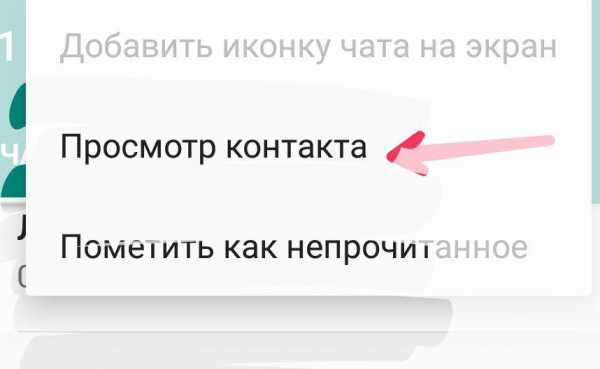
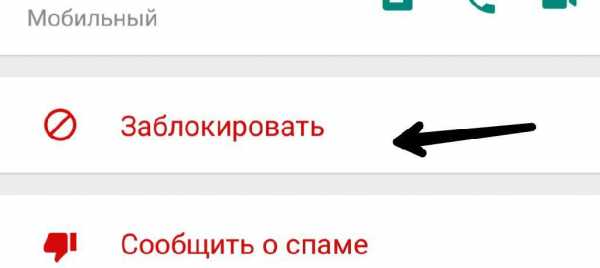
Обратите внимание, что этот процесс удаления может незначительно отличаться, в зависимости от вашего устройства, но шаги обычно очень похожи.
Надеюсь, эта статья помогла вам избавиться от нежелательных контактов, но если у вас есть дополнительные вопросы или проблемы, оставляйте свои комментарии ниже.
Как удалить кого-то из Messenger? Эффективные решения
Несмотря на то, что такие мессенджеры, как WhatsApp, Telegram или Signal, становятся все более популярными, мессенджер, подключенный к Facebook, по-прежнему остается самым и наиболее часто используемым. Хотя все мы пользуемся этим мессенджером уже много лет, бывают моменты, когда мы не знаем, как что-то делать.
Бывают ситуации, когда по определенной причине мы не хотим больше взаимодействовать с другим человеком. Тогда мы хотели бы удалить такого человека из Messenger, но это часто вызывает больше проблем, чем вы можете себе представить.Однако в этом руководстве мы развеем все сомнения по этому поводу.
Как навсегда удалить кого-то из Messenger?
Если мы хотим удалить кого-то из Messenger, мы должны начать с удаления его из группы друзей на Facebook. Для этого зайдите в профиль выбранного человека на Facebook, нажмите на верхнее окно «Друзья» и выберите «Удалить из группы друзей».
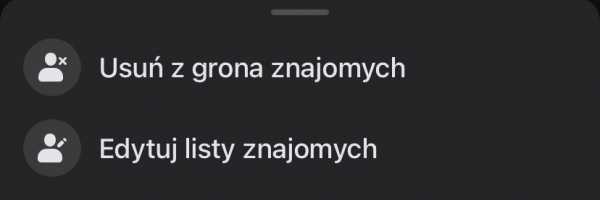
После этой операции выбранный человек больше не будет отображаться в Messenger, а его сообщения попадут в скрытую папку для так называемого спама.
Как удалить человека, которого нет в списке друзей Messenger?
Однако бывают ситуации, когда у нас не включена папка для спама и мы получаем сообщения от людей, которых нет в нашем списке друзей. Что нужно сделать тогда, чтобы избавиться от такого человека с коммуникатора?
Дело очень простое. Войдите в окно сообщения с таким человеком и нажмите на его имя и фамилию в самом верху экрана. Затем прокрутите вниз до вкладки «Конфиденциальность и поддержка».На данный момент у нас есть два варианта — «Игнорировать сообщения» и «Блокировать».
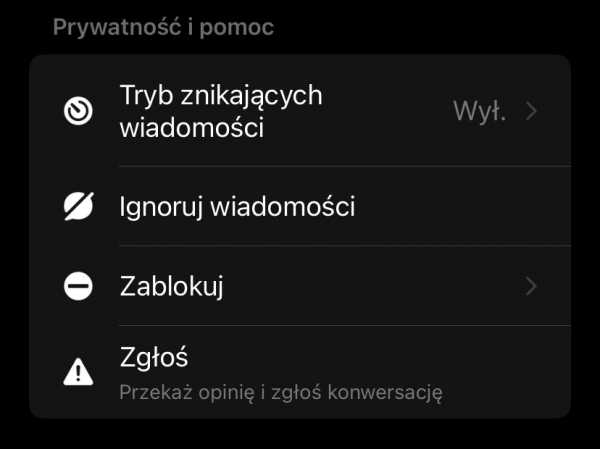
Первый вариант «Игнорировать сообщения» является более деликатным. Когда мы решим это сделать, мы не будем получать уведомления о сообщениях от заинтересованного лица. Оно будет немедленно перемещено в папку «Спам» в папке «Другое», поэтому для этого мы должны быть готовы сами прочитать сообщение от нее. Однако это не полное удаление кого-либо из Messenger.
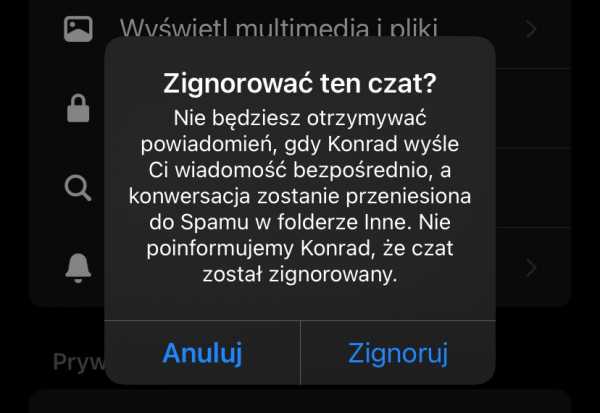
Полностью избавимся от кого-либо из коммуникатора, используя второй вариант, т.е. "Заблокировать".Когда мы выберем эту опцию, мы увидим экран с опциями «Блокировать сообщения и звонки» и «Блокировать на Facebook». В этом случае лучше всего выбрать оба варианта, чтобы человек не мог связаться с нами даже через Facebook.
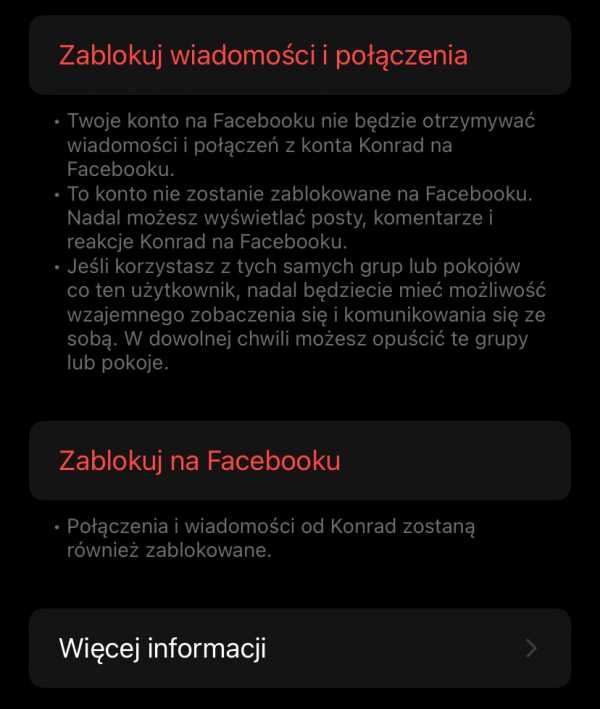
Как удалить кого-то из Messenger без использования Facebook?
Чтобы удалить кого-либо из Messenger без использования Facebook, выберите «Блокировать сообщения и звонки» в разделе «Блокировать» в настройках чата. Благодаря этому выбранный человек не сможет никак с нами связаться - его сообщения и звонки просто не дойдут до нас, а профиль человека навсегда исчезнет из нашего Мессенджера.Так что это очень быстрое и простое решение.
.Как удалить заархивированные чаты в WhatsApp
Как популярное приложение для чата, WhatsApp уже давно занимает лидирующие позиции на рынке. Очень важно знать, как перемещаться по приложению. Каким бы простым ни казалось приложение, оно все же скрывает некоторые функции, о которых вы, возможно, не знаете.
Вот как ориентироваться в гладких водах WhatsApp и получать от него максимальную отдачу. Вот несколько основных советов и приемов WhatsApp, которые вам следует усвоить.
Архивирование чата
Если вы когда-нибудь пытались удалить чат, то заметили, что опции «удалить» не существует.Ну, не на экране списка чатов. Чтобы заархивировать чат, перейдите на вкладку чатов и проведите пальцем влево, если у вас устройство iOS, или удерживайте чат, если вы являетесь пользователем Android. Затем выберите Архив. Вы заметите, что это удалило поток из списка.
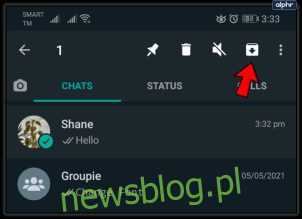
Однако удаленный чат все еще существует. Он находится в разделе «Архивные чаты». Чтобы получить доступ к этому местоположению на устройствах Android и iOS, оно находится вверху списка.
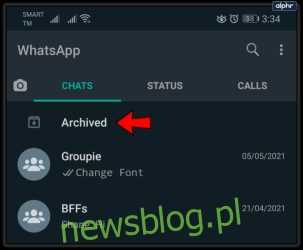
Если вы хотите восстановить чат в обычный список бесед, выберите «Отменить архив».Если вы хотите удалить его / выйти из беседы, удерживайте чат и выберите значок корзины вверху, затем Удалить.
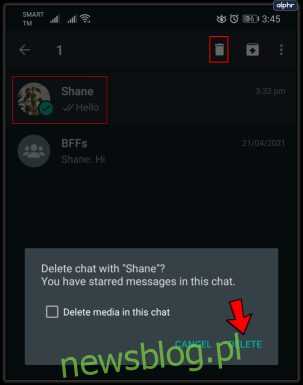
Для групповых чатов, которые вы не создавали, но в которых участвовали, вы должны сначала покинуть группу, прежде чем сможете удалить чат. Для этого нажмите и удерживайте чат и коснитесь «Еще» (значок с тремя точками) в правом верхнем углу, затем выберите «Выйти из группы». Коснитесь и удерживайте чат еще раз, чтобы выбрать. Вы заметите, что опция удаления теперь доступна.Нажмите значок корзины, чтобы навсегда удалить чат.
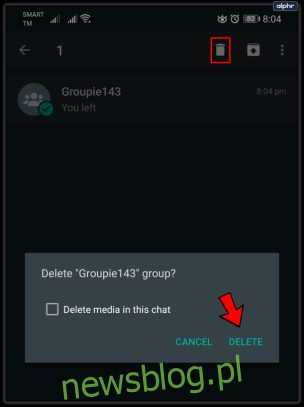
Укажите
В разговоре легко потеряться, особенно если это групповой чат. Вместо того, чтобы цитировать и ссылаться на точку в чате, вы можете автоматически «цитировать» выбранное сообщение. Когда пользователь нажимает на эту цитату, он переходит к точной точке разговора.
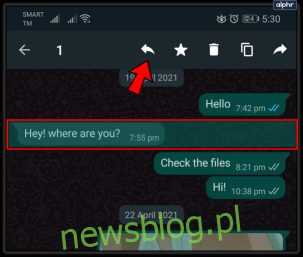
Чтобы процитировать сообщение, проведите вправо или нажмите и удерживайте нужную запись. Нажмите на стрелку влево и введите свое сообщение.Затем коснитесь стрелки отправки справа.
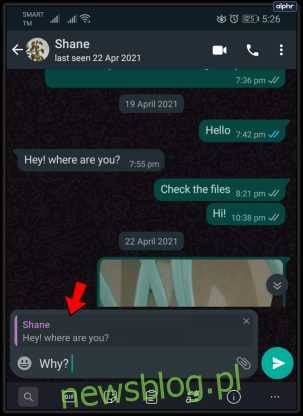
Остановить автоматическую загрузку носителя
WhatsApp имеет интеллектуальную опцию для автоматической загрузки каждой фотографии, отправленной вам в разговорах. Однако с точки зрения логистики эта классная функция может превратиться в кошмар. Это также займет место на вашем устройстве, чего вам следует избегать. По умолчанию эта функция включена. К счастью, вы можете отключить его.
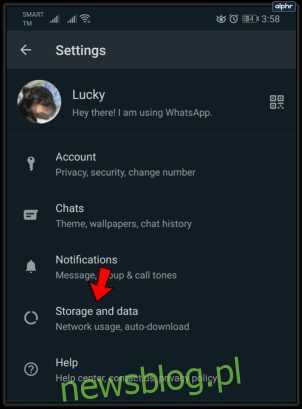
Перейдите в «Настройки» в приложении и выберите «Хранилище и данные».Затем вы можете выбрать, какие файлы вы хотите загрузить автоматически и при каких условиях. Это включает в себя фото, аудио, видео и файлы документов. Для каждого из них вы можете выбрать, хотите ли вы, чтобы они загружались автоматически при использовании Wi-Fi и сотовых данных, а только при использовании Wi-Fi и никогда.
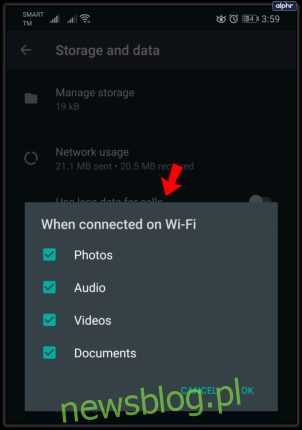
Вы также можете включить или выключить автоматическую загрузку для отдельных чатов. Просто зайдите в любой разговор, выберите имя чата, перейдите к видимости СМИ и включите или выключите эту функцию.
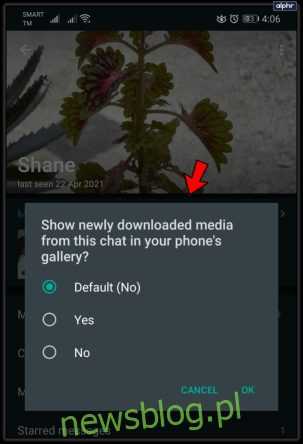
Добавить кого-нибудь на главный экран
Если в вашей жизни есть кто-то, с кем вы часто общаетесь в WhatsApp, вы можете ускорить процесс, добавив ярлык быстрого доступа на главный экран. Для этого откройте упомянутый контакт/группу и проведите пальцем влево, если вы используете iOS, или коснитесь и удерживайте чат, если вы используете Android. Затем выберите «Еще», а затем «Добавить ярлык в чат». Значок появится на рабочем столе устройства.
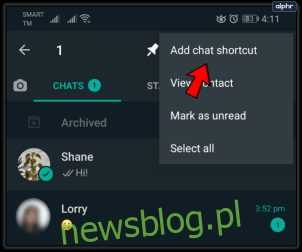
Навигация по WhatsApp
Эти полезные советы помогут вам максимально эффективно использовать WhatsApp. Они не причудливые и не сложные, но могут помочь вам ориентироваться в популярном приложении чата.
Какой совет был для вас наиболее полезным? Есть ли у вас какие-нибудь другие крутые фишки для пользователей WhatsApp? Не стесняйтесь поделиться ими или задать любые вопросы в разделе комментариев ниже.
.WhatsApp позволит вам удалить очень старые сообщения
Вы когда-нибудь отправляли сообщение в интернет-мессенджере, на которое не обратили внимания? В яблочко. WhatsApp приходит на помощь своим пользователям. Благодаря новой функции у вас будет больше времени, чтобы удалить отправленное сообщение и для его получателя.
Мы знали о том, что болтаем без стресса в течение некоторого времени
Мессенджерпредставил возможность удалять сообщения для всех пользователей чата в феврале 2019 года.Однако следует учитывать, что у нас есть всего 10 минут, чтобы прийти в себя и удалить плохое сообщение. Иногда этого недостаточно, и часто бывают случаи, когда кто-то хочет взять свои слова обратно, которые уже были сказаны.
Пользователи WhatsApp могут пользоваться аналогичной функцией еще дольше, уже в течение четырех лет. Здесь тоже есть ограничения по времени. Когда эта функция дебютировала в приложении, у пользователей было 7 минут, чтобы удалить сообщение. Со временем этот лимит был увеличен до 1 часа 8 минут и 16 секунд.
Несмотря на то, что это намного дольше, чем Messenger, некоторые люди считают, что это время слишком мало. Возможно, скоро у них не будет для этого никаких причин.
Скоро мгновения забвения будут длиться и длиться...
Есть много признаков того, что разработчики, работающие над WhatsApp, становятся все более и более любезными. Как сообщает WABbetaInfo, , в последней бета-версии WhatsApp для Android 2.21.23.1 лимит времени на удаление сообщений для всех будет увеличен... до неопределенного значения. Однако, как мы видим на скриншоте ниже, в новой бета-версии можно будет удалять сообщения даже трехмесячной давности.
WhatsApp — бета-версия с возможностью удаления сообщений трехмесячной давности (источник: WABetaInfo)Обратите внимание, однако, что новая функция все еще находится в разработке. Также возможен сценарий, при котором эта функция не появится в версии для общего пользователя. Также неизвестно, можно ли будет удалять сообщения, отправленные до активации этой функции.
Дата возможной публикации этого обновления пока неизвестна. Остается, однако, надеяться, что в ближайшем будущем быть влюбленным, находиться в состоянии алкогольного опьянения и иметь при этом установленный WhatsApp перестанет быть таким опасным, как раньше.
См. также
 .
.Основы безопасности: WhatsApp - Как позаботиться о безопасности и конфиденциальности
Пришло время для третьего приложения Meta (ранее Facebook) и на этот раз это будет мессенджер WhatsApp. Насколько мы можем доверять ему наши личные сообщения, которые мы отправляем друзьям? Вы узнаете из этой статьи.
Из всех приложений, которые обсуждались до сих пор, WhatsApp больше всего напоминает исходное использование телефонов, то есть общение с другими людьми.Это позволяет нам звонить и отправлять текстовые сообщения друзьям, используя подключение к Интернету вместо мобильного телефона. Более того, использование Интернета безопаснее традиционных методов, поскольку позволяет шифровать передаваемые данные. Между тем классически отправляемые SMS-сообщения передаются в виде открытого текста и могут быть перехвачены. Конечно, WhatsApp — не самое безопасное приложение для онлайн-общения. Недавний отчет ФБР показал, что службы безопасности могли иметь ограниченный доступ к содержимому наших сообщений (на основе резервных копий, хранящихся на серверах Apple пользователями iPhone, но способ хранения резервных копий недавно был улучшен), а также к другой информации о наших учетная запись и контакты.Тем не менее, может оказаться невозможным переключиться на другой мессенджер, если большинство наших друзей предпочитают оставаться в WhatsApp. А так как мы вынуждены использовать это приложение, будет полезно посмотреть, как выглядит ситуация с нашими данными.
Основы безопасности
Эта статья является частью серии статей Aruba по основам безопасности в облаке. Мы советуем, как повысить безопасность повседневного использования компьютеров, телефонов и Интернета. Даже если вы не найдете в ней ничего нового (хотя предварительно стоит проверить!), вы всегда можете отправить эти записи своим родным и близким - они наверняка будут им полезны.В предыдущих выпусках мы показали, как пользоваться менеджерами паролей, включать двухфакторную аутентификацию, заботиться о безопасности и конфиденциальности в сервисах Google, а также в Facebook, Twitter и Instagram, настраивать более и менее популярные браузеры и выбирать для них плагины. Мы проверили, что предлагает Microsoft Defender и чем он отличается от других антивирусов, а также стоит ли устанавливать антивирус на мобильный телефон. Мы объяснили, как работать с телеметрией в Windows 10, как ее безопасно настроить и как создавать резервные копии и шифровать ваши диски в ней.Также мы рассмотрели, стоит ли переходить на Windows 11.Какие данные о нас собирает приложение?
В самом начале при первом включении приложения нас просят ввести наш номер телефона, который будет использоваться как идентификатор для определения, что мы это мы. Затем нам нужно выбрать псевдоним, который мы будем использовать в приложении. Чтобы иметь возможность правильно использовать мессенджер, нам нужно разрешить ему доступ к нашим контактам — тогда он сможет связать нас с людьми, которых мы знаем и которые уже есть в WhatsApp.Разработчики приложения обещают, что будут управлять данными других контактов, чтобы их нельзя было идентифицировать.
Однако необязательное фото профиля или дополнительное описание "обо мне", которое могут видеть наши контакты - здесь стоит отметить, что эта информация не зашифрована. В отличие от нашего статуса, общего местоположения и наших сообщений, которые полностью зашифрованы с использованием сквозного метода , не имеет значения, говорим ли мы с нашим контактом, группой или компанией, которая использует версию WhatsApp Business (в В последнем случае стоит иметь в виду, что хотя сообщения отправляются получателям в зашифрованном виде, они могут хранить их по-своему, поэтому стоит проверить политику конфиденциальности компании).Шифрование означает, что только вы и человек, которому вы отправляете контент, сохраняете его на своих устройствах и только вы можете его расшифровать. WhatsApp просто является посредником при передаче зашифрованного сообщения. Если сообщение не доставлено получателю, оно остается в зашифрованном виде на серверах в течение 30 дней, откуда приложение попытается отправить его дальше. В случае неудачи сообщение будет удалено через указанное время. Иная ситуация с отправляемыми медиафайлами, которые по умолчанию остаются на серверах (в зашифрованном виде) в течение 30 дней — как утверждает WhatsApp, для обеспечения лучшей производительности, например.если бы мы хотели отправить их другому человеку. Подробнее о технических аспектах шифрования мы можем узнать из документа, предоставленного разработчиками приложения.
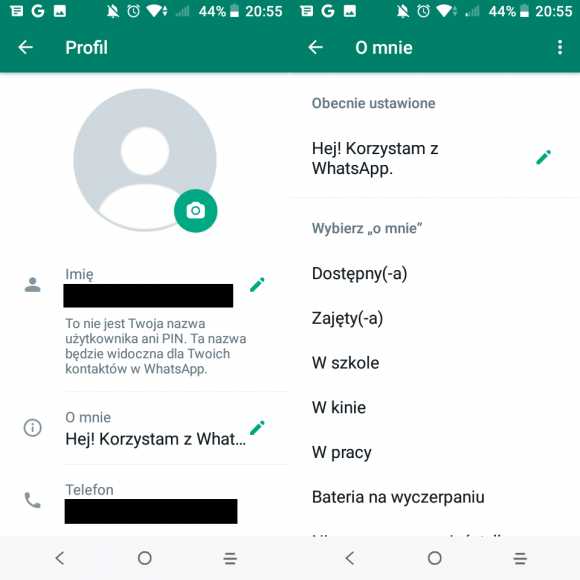 Редактирование профиля — дополнительная информация
Редактирование профиля — дополнительная информация Чтобы загрузить наши данные, сначала зайдите в настройки, нажав многоточие в правом верхнем углу приложения. Затем выбираем «Учетная запись», где на предпоследней вкладке находим функцию с броским названием «Запросить информацию об учетной записи». Нажмите на нее и отправьте запрос.Отчет будет готовиться три дня и не будет содержать наших сообщений, их нужно экспортировать отдельно. Файл будет заархивирован в формате ZIP и будет содержать как HTML, так и JSON. После загрузки мы должны экспортировать его в другое приложение, например, на электронную почту. Не забудьте удалить этот файл с телефона позже. Важное примечание, если мы изменим номер телефона или удалим учетную запись, создание отчета будет остановлено.
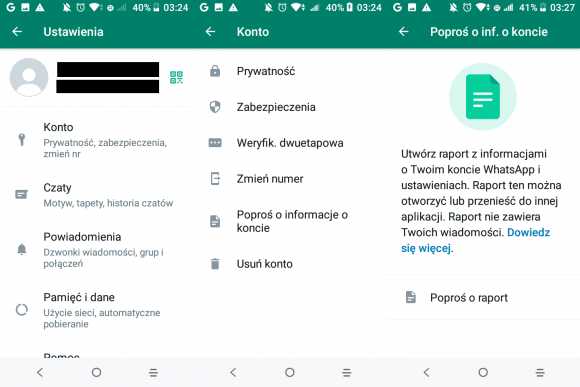 Отправка запроса на загрузку наших данных
Отправка запроса на загрузку наших данных Во вкладке "Учетная запись", выбрав соответствующую опцию, мы также можем удалить свою учетную запись.Приложение требует только подтверждения нашего номера телефона, после чего запускает процесс удаления, который продлится до 90 дней (но по истечении этого времени наши данные могут остаться на сервере, сохраненные в одной из резервных копий). Простое удаление приложения не удаляет вашу учетную запись. Он будет удален, но это займет больше времени — около 120 дней без какой-либо активности. Конечно, удаление учетной записи не приведет к удалению копий сообщений, отправленных другим людям или группам.
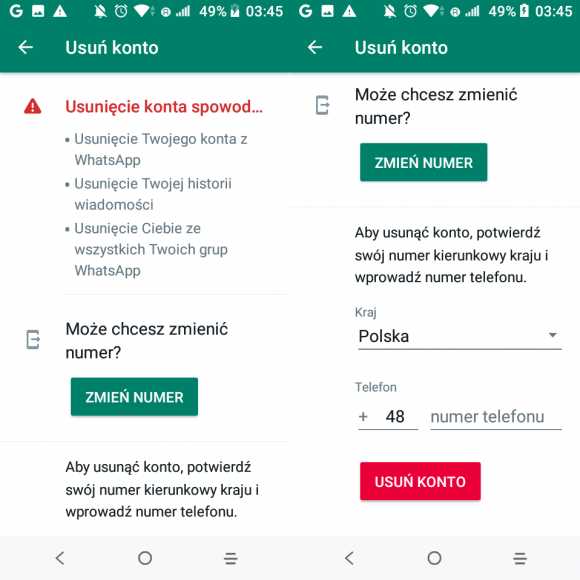 Экран удаления учетной записи
Экран удаления учетной записи Хорошо, теперь мы собираемся экспортировать то, что кажется более важным, чем сама информация об учетной записи, то есть наши чаты. Заходим в интересующий нас чат, затем в правом верхнем углу нажимаем на многоточие. На следующем шаге выберите «Еще», где вы найдете опцию «Экспорт чата». Мы увидим несколько вариантов, мы можем, например, отправить наш разговор через WhatsApp выбранному контакту, но мы также можем переслать его по электронной почте.Куда бы мы его ни отправили, мы получим его в формате TXT. Если чат содержит мультимедиа, мы можем отправить его вместе с этим файлом в виде вложений.
Что мы можем изменить?
Что касается наших сообщений, то они правильно всегда зашифрованы и не могут быть отключены - а значит, смотрим мы варианты или нет, конфиденциальность разговора у нас гарантирована. Тем не менее, есть еще несколько параметров, которые мы можем включить или отключить, чтобы повысить уровень безопасности.Для этого, как и при загрузке данных, мы должны ввести многоточие в правом верхнем углу и выбрать последний пункт в списке, т.е. «Настройки». Мы найдем там несколько вкладок, а пока зайдите в «Учетная запись» и выберите «Конфиденциальность». Здесь мы можем указать, кто может видеть информацию о том, когда мы в последний раз использовали приложение (эта опция сохраняется под именем «Просмотрено»). Установка опции «ни для кого» означает, что мы также не сможем видеть активность других людей. Кроме того, мы можем изменить видимость изображения нашего профиля, описания «Обо мне» или статуса.В последнем случае уже отправленные обновления не будут затронуты изменением. Далее мы можем отключить уведомление о прочтении. Это маркер, который показывает, было ли сообщение уже прочитано человеком. Как и в случае с «Просмотрено», отключив уведомления о прочтении, не только другие не увидят эту информацию о нас, но и мы не увидим ее у других. Стоит отметить, что отключение этой опции никак не влияет на групповые чаты — там всегда видно, видели ли мы данное сообщение.Кроме того, мы также можем указать, кто может добавить нас в групповой чат.
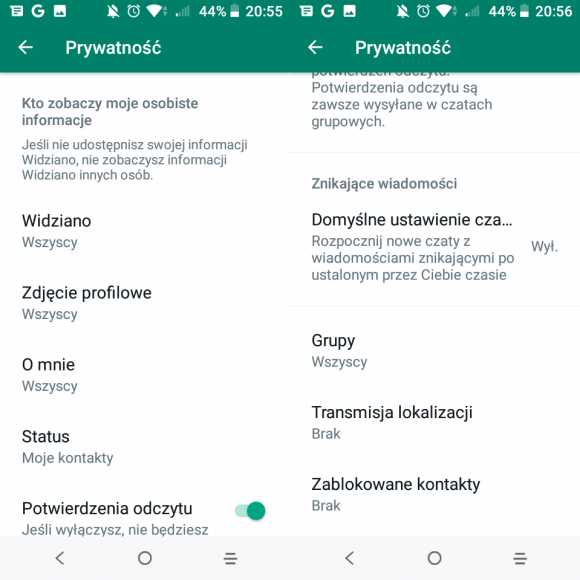 Настройки конфиденциальности
Настройки конфиденциальности Мы также найдем здесь один из самых интересных вариантов, который оказывает значительное влияние на нашу конфиденциальность, то есть исчезающие сообщения. Мы можем установить время, по истечении которого во вновь созданных чатах (это не влияет на старые чаты) сообщения будут удаляться с устройств всех людей, участвующих в данном разговоре. Для чего это можно использовать? Ну, это довольно просто: если сообщения будут удалены, никто не сможет получить к ним доступ или прочитать их, когда их больше нет в телефоне.Мы можем установить этот период на 24 часа, 7 дней или 90 дней.
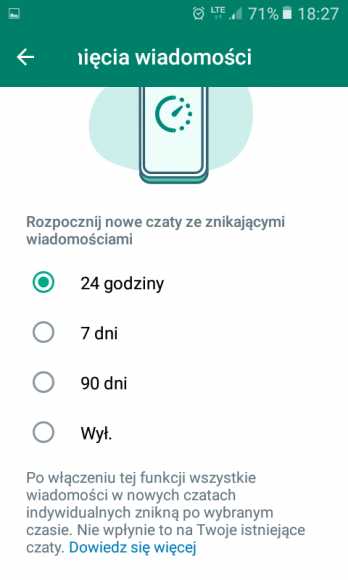 Настройка исчезающих сообщений
Настройка исчезающих сообщений Кроме того, стоит посетить вкладку "Передача местоположения". Если мы разрешили приложению доступ к информации о нашем местоположении и включили трансляцию местоположения в одном из наших чатов, это будет показано здесь. Это опция, которая позволяет вам показать, где вы находитесь в данный момент на карте. Мы можем нажать на конкретную передачу — она перенесет нас в чат, где она происходит.Мы также можем немедленно завершить все передачи одной кнопкой.
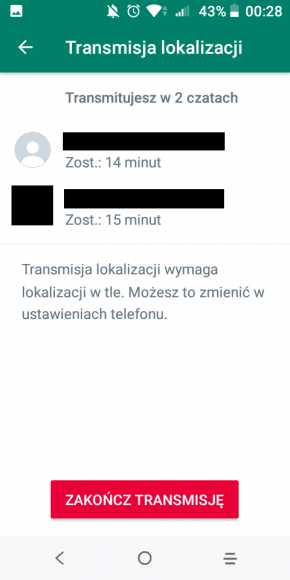 Передача данных о местоположении
Передача данных о местоположении Если у нас есть iPhone или Android с поддержкой биометрических считывателей, мы можем найти в настройках дополнительную опцию блокировки. В случае с iPhone это будет FaceID или TouchID. В случае Android мы можем заблокировать приложение с помощью отпечатка пальца. Включив эту функцию, нам придется использовать дополнительную биометрическую аутентификацию для открытия WhatsApp, хотя мы по-прежнему сможем принимать входящие звонки с заблокированным приложением.
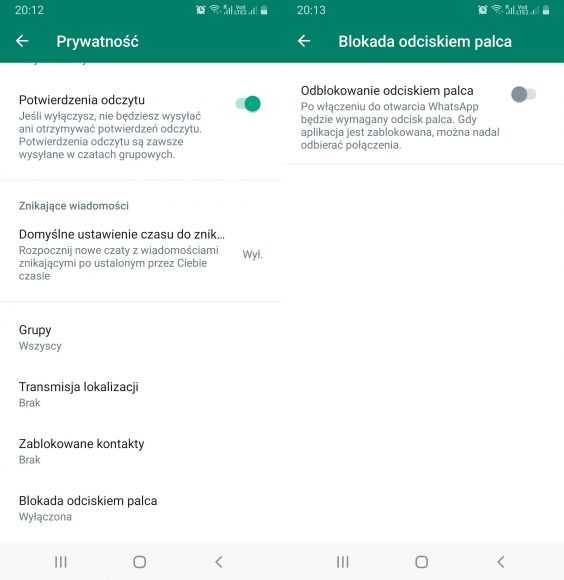 Установка блокировки отпечатков пальцев
Установка блокировки отпечатков пальцев В самом конце мы можем увидеть все учетные записи, которые мы блокируем. У нас также есть возможность заблокировать новую учетную запись из наших контактов, выбрав значок с плюсом в правом верхнем углу. Заблокированные учетные записи не смогут звонить нам, отправлять нам сообщения или видеть наш статус или когда мы были в последний раз активны (если у нас вообще включена эта опция), и даже если мы используем WhatsApp в данный момент.
Вернувшись на вкладку «Учетная запись», мы можем выбрать «Безопасность», где мы найдем информацию о полном шифровании наших сообщений, и мы можем выбрать один вариант: «Показать уведомления безопасности».Включение будет информировать нас о каждой смене ключа нашего собеседника, которым шифруются сообщения чата.
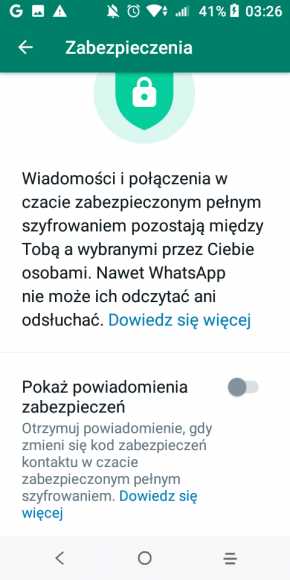 Установить безопасность
Установить безопасность Кроме того, мы можем выбрать двухэтапную проверку, заключающуюся в вводе PIN-кода при перерегистрации номера телефона в WhatsApp. Сама двухэтапная проверка была более подробно рассмотрена в другой статье о z3s. Также возможно изменить наш номер телефона. Для этого вам потребуется ввести оба номера (старый и новый) и подтвердить новый.Мы также сможем выбрать, кого мы хотим уведомить об этом изменении.
Вернувшись на вкладку «Настройки», теперь переходим в раздел «Чаты». Помимо возможности внесения изменений эстетического характера, существуют, в том числе, Опция «Мультимедиа в галерее». Его отключение приведет к тому, что WhatsApp перестанет сохранять фотографии в галерее на нашем телефоне. Мы также можем управлять нашей резервной копией с этого уровня. Вопреки тому, что вы могли подумать, до недавнего времени безопаснее всего было отключать облачные резервные копии, потому что они не были полностью зашифрованы (а если кто-то пробовал их, то без проблем мог читать наши сообщения).Только в середине октября 2021 года создатели коммуникатора выпустили давно запланированный вариант резервного копирования с использованием сквозного шифрования . Из-за огромной базы, насчитывающей более 2 миллиардов пользователей WhatsApp, соответствующее обновление рассылается партиями. Если мы его еще не получили (см. скриншот ниже), мы должны отказаться от облачного резервного копирования.
Кроме того, у нас также есть вкладка "История чатов", откуда мы можем экспортировать выбранный чат. Вы также можете заархивировать все чаты, что приведет к их отключению и перемещению в другую папку.Другой вариант — очистить их, что приведет к удалению всех сообщений. Кстати, мы можем удалить все мультимедиа и сообщения, отправленные через эти чаты, которые мы ранее отметили звездочкой. Также есть отдельная опция для удаления всех чатов, которая удаляет сообщение, но если мы хотим, мы можем снять галочку с удаления медиа.
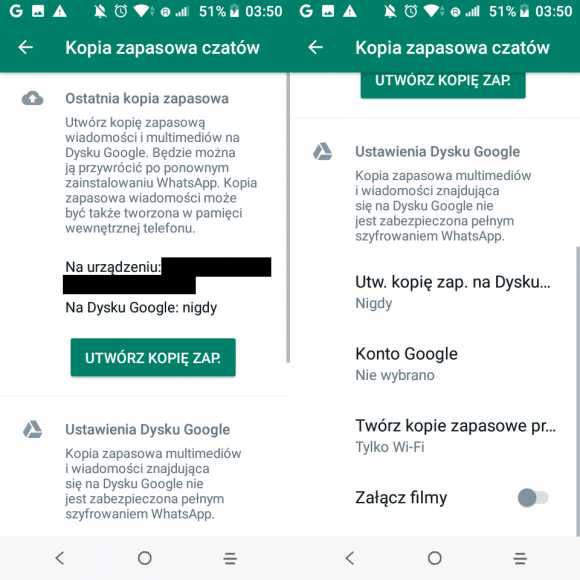 Резервное копирование настроек чатов
Резервное копирование настроек чатов Теперь снова вернемся к настройкам, так как у нас есть еще одна интересующая нас вкладка, а именно "Уведомления".Мы можем отключить их отображение на экране блокировки телефона — ведь какой смысл иметь хорошо защищенное приложение, если все личные сообщения будут отображаться на заблокированном экране? Мы должны отключить их как в разделе «Сообщения», так и в разделе «Группы» ниже. Мы также можем отключить уведомления с высоким приоритетом, потому что их предварительный просмотр будет отображаться в верхней части экрана. Чтобы полностью отключить уведомления, мы должны ввести информацию о приложении WhatsApp на нашем телефоне, нажать «Уведомления» и снять флажок с отображения уведомлений, связанных с чатами.Это не повлияет на прием звонков в приложении.
Чтобы изменить настройки для определенной группы или контакта, мы должны вернуться на главный экран приложения и удерживать там выбранный чат. В случае с контактом мы должны увидеть возможность его закрепления или открепления, удаления, отключения звука, а после нажатия на многоточие мы получим доступ к дополнительным опциям. Мы сможем заархивировать или просмотреть контакт. Если мы выберем последнее, мы также найдем медиафайлы, которыми мы обменялись с выбранным человеком, и конфигурацию параметров, связанных с этим конкретным чатом — мы можем изменить их, если они должны отличаться от значений по умолчанию, а в случае исчезающие сообщения, если чат был создан до включения этой функции, мы можем изменить ее активацию для более старого контента.Интересным вариантом также является возможность проверки шифрования — для этого мы должны сначала встретиться с другим человеком и физически отсканировать его код. Таким образом, мы можем убедиться, что все работает правильно. В самом конце мы также можем заблокировать или сообщить о контакте. Стоит помнить, что после сообщения о контакте последние 5 сообщений, отправленных нам этим человеком, будут перенаправлены в WhatsApp.
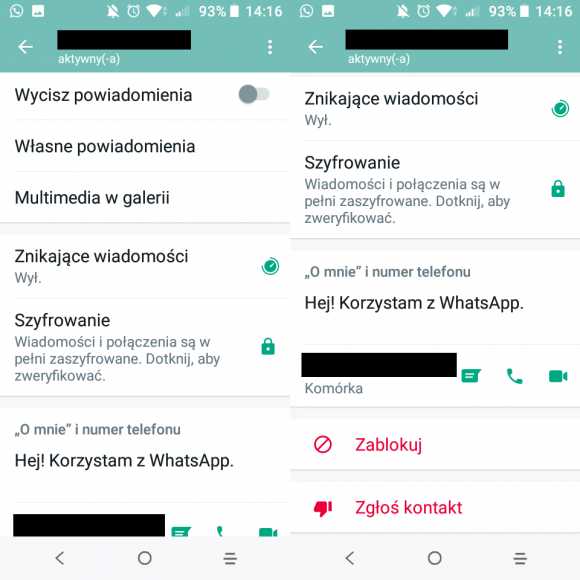 Настройки контактов
Настройки контактов Что касается групп, то вместо их удаления у нас есть возможность оставить их.Как и в случае с сообщениями, мы можем редактировать индивидуальные настройки, а если мы являемся администраторами (или если группа допускает обычных пользователей), мы можем редактировать заголовок, описание или фотографию группы. Изменение настройки исчезающих сообщений доступно только администраторам и работает так же, как и для обычных контактов. В настройках группы мы также можем определить, может ли кто-либо изменять информацию о группе и кто может отправлять в ней сообщения. Мы также можем добавить или удалить администратора.
Наши новости
Помимо изменения самих настроек, мы также можем позаботиться о своей безопасности при отправке сообщений. Мы можем, среди прочего свободно удалять из чата индивидуальный контент - мы можем удалить из всех чатов те, что написали сами, только из своей копии чужого. После удаления вы увидите маркер Deleted Message, который вы можете дополнительно убрать из нашей копии, если будете нам мешать.
Для этого мы можем обмениваться мультимедиа с другими. Интересный вариант — отправить видео и фото таким образом, чтобы они удалялись после однократного показа.Для этого нам нужно войти в камеру или выбрать фотографию из галереи и нажать на нее («1») рядом с подписью. Мы сами не сможем отобразить свое фото в приложении, но другой человек сможет. WhatsApp не защищает от создания скриншотов и не сообщает вам, когда и сделал ли их кто-то. Другой человек также может сообщить о полученной фотографии . Однако, если она просмотрит файл и закроет его, он будет заменен на "Сообщение открыто", и вы не сможете снова открыть или пожаловаться на сообщение.
 Отправить фото на просмотр один раз и отметить его до и после просмотра
Отправить фото на просмотр один раз и отметить его до и после просмотра Кроме того, мы можем пересылать сообщения другим, используя стрелку рядом с носителем или удерживая сообщение и выбирая стрелку вправо в меню. WhatsApp не собирает информацию о том, как пересылается сообщение, но предоставляет счетчик, который позволяет изменить метку после пятикратной пересылки с «Переадресовано» на «Неоднократно переадресовано». При этом возможность передачи сообщений сразу в несколько чатов — как говорит WhatsApp — сокращается в целях предотвращения дезинформации.WhatsApp гарантирует, что он не записывает определенное количество раз, когда сообщение было переадресовано, добавляя, что из-за шифрования он также не может получить доступ к его содержимому.
WhatsApp на компьютере
Первоначально WhatsApp был доступен только на мобильном телефоне, но как только он появится на мобильном телефоне, мы сможем подключить наше устройство к компьютеру. Все, что нам нужно сделать, это запустить веб-сайт WhatsApp и выбрать WhatsApp Web в меню. Появится страница с QR-кодом.
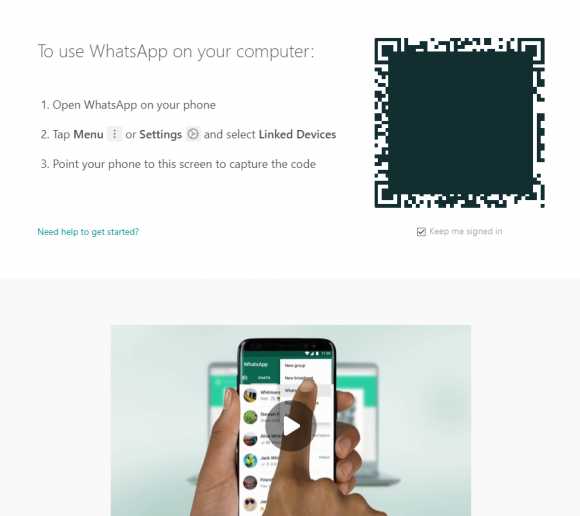 Просмотр подключенных устройств на компьютере
Просмотр подключенных устройств на компьютере В приложении на телефоне выберите три точки в правом верхнем углу, а затем «Подключенные устройства», затем нажмите «Подключить новое устройство» и отсканируйте код на экране компьютера.Устройства должны подключиться, и WhatsApp появится на экране компьютера. С другой стороны, значок используемого нами браузера появится на мобильном телефоне, и мы сможем выйти из устройства одним щелчком мыши.
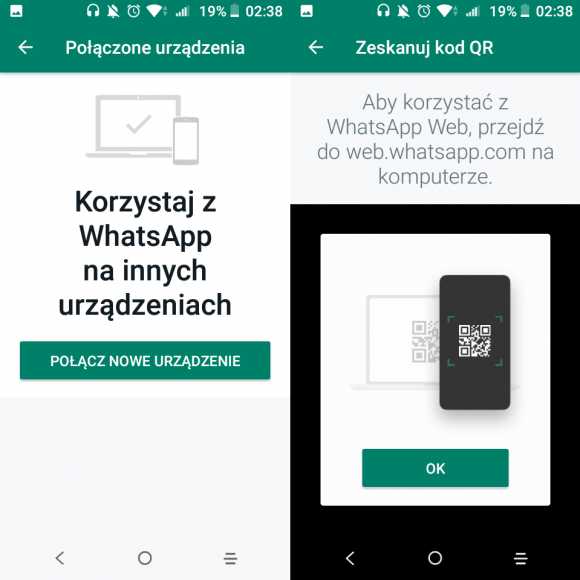 Подключение устройств - просмотр на телефоне
Подключение устройств - просмотр на телефоне Что касается десктопного приложения, то оно явно не полное. По этой причине изменение настроек в основном должно производиться на телефоне. Что мы можем изменить на компьютере, так это в основном его внешний вид и настройки уведомлений.Что касается чатов, у нас есть возможность их удалить. Мы также можем выходить из групп и свободно менять их настройки (название, фото, описание или исчезающие сообщения, конечно, если мы являемся их администраторами). Отправка сообщений тоже работает практически так же, только отсутствует отправка местоположения, но мы можем просто написать эту информацию.
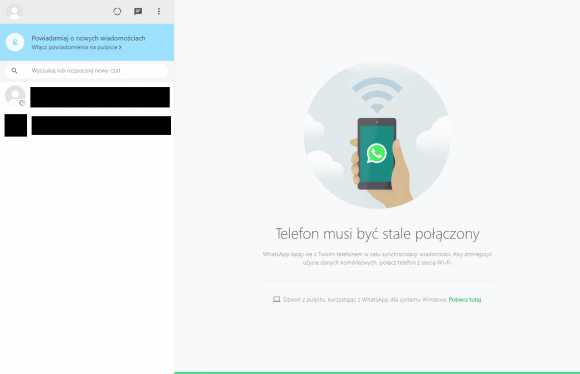 WhatsApp в браузере
WhatsApp в браузере Также стоит помнить, что использование WhatsApp (и других мессенджеров) на вашем компьютере оставляет больше следов, доступных для методов компьютерной криминалистики — при таком использовании WhatsApp лучше не вести с ним конфиденциальные беседы.
В конце
После применения всех советов из этой статьи должны ли мы быть в относительной безопасности при использовании WhatsApp? В конце концов, мы обсудили собранные данные и то, как WhatsApp шифрует наши сообщения и как мы можем отправлять их еще безопаснее, а также то, что мы можем изменить в настройках. Так что когда дело доходит до самого приложения, может быть, мы в относительной безопасности, проблема может быть в чем-то другом. Что ж, защита коммуникатора может оказаться бесполезной, если наш сотовый телефон не защищен должным образом сам по себе.Подробнее о том, как повысить безопасность Android, см. в серии статей «Основы безопасности на z3s». Мы также должны всегда блокировать экран, оставляя телефон без присмотра.
Для полной прозрачности: Покровителем цикла является Aruba Cloud. Мы взимаем плату за составление и публикацию этой статьи.
.Как удалить кого-то из списка контактов WhatsApp (но не из телефона)
У большинства из нас в телефонах сохранены контакты, с которыми мы почти не разговариваем. Ни у кого нет времени отправлять всем сообщения в Whatsapp и продолжать болтать. От плотника, который посетил вас несколько месяцев назад, до друга, которого вы встретили несколько лет назад, но с которым больше не общаетесь, существуют десятки контактов, с которыми вы, возможно, не разговаривали.
Некоторые люди не блокируют эти контакты, потому что считают, что блокировка кого-то в Whatsapp сделает их асоциальными.Вопреки распространенному мнению, удаление кого-либо из WhatsApp не делает вас антисоциальным. Это умный способ отфильтровать ваши контакты WhatsApp и оставить только тех, с кем вы дружите.
Иногда мы спасаем людей, которых на самом деле не хотим, в нашем Whatsapp. Например, если вы сохранили номер своего курьера в своем контакте, и у них также сохранен ваш номер, есть большая вероятность, что они смогут увидеть ваш профиль и статус в Whatsapp, т.е.если они используют Whatsapp.
Изменение настроек конфиденциальности не является подходящим выбором, так как это может повлиять на всех в вашем списке контактов. Поэтому лучший вариант — удалить контакт этого пользователя. Таким образом, они больше не смогут проверять ваш профиль и статусы WhatsApp. Вы также можете заблокировать их в WhatsApp, но они могут это понять, если когда-нибудь напишут вам.
Это руководство покажет вам, как удалить кого-то из списка контактов WhatsApp.
Как удалить человека из списка контактов Whatsapp?
Удаление номера пункта назначения с телефона автоматически удалит его номер из WhatsApp. Если вы сохранили настройки конфиденциальности (последнее посещение, фото профиля, информация и статус) только для моих контактов , цель не сможет увидеть ваш профиль и статус после удаления своего номера.
Вот как это сделать:
- Откройте приложение «Контакты» на телефоне.
- Найдите контакт, который хотите удалить из WhatsApp.
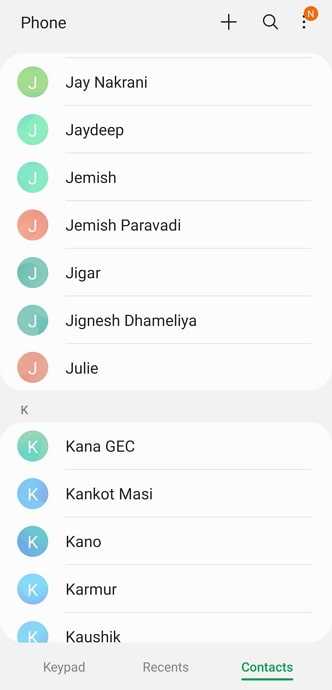
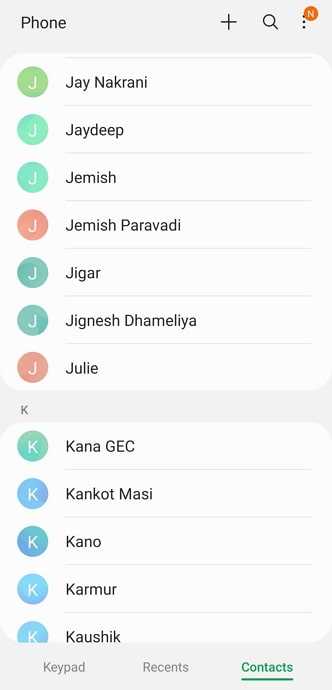
- Нажмите на их имя и щелкните значок с тремя вертикальными точками.
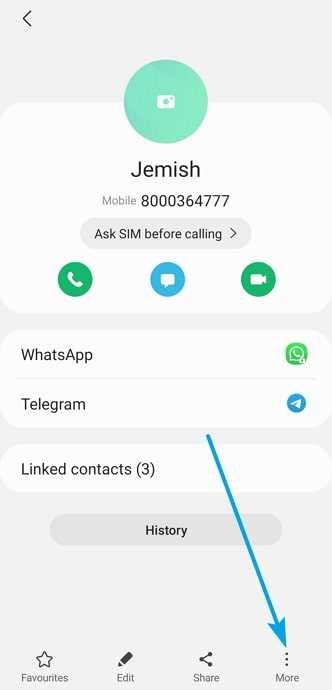
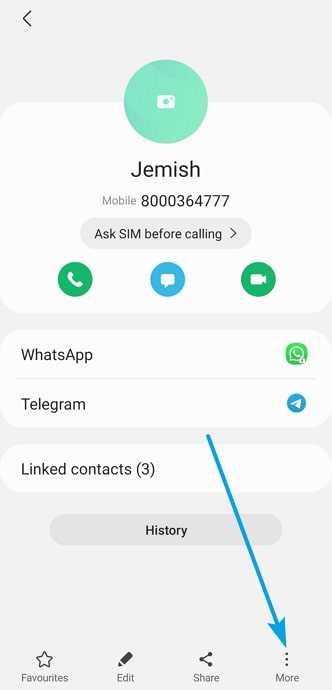
- Нажмите кнопку Удалить контакт. Нажмите , подтвердите .
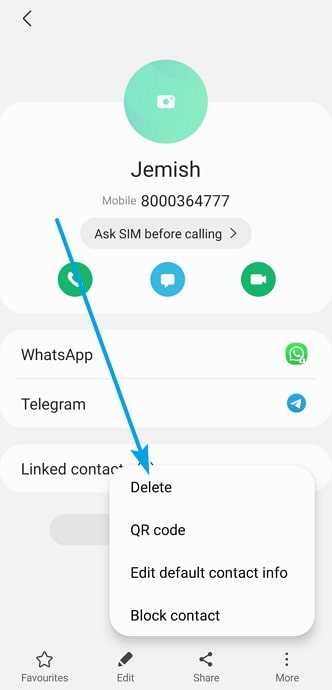
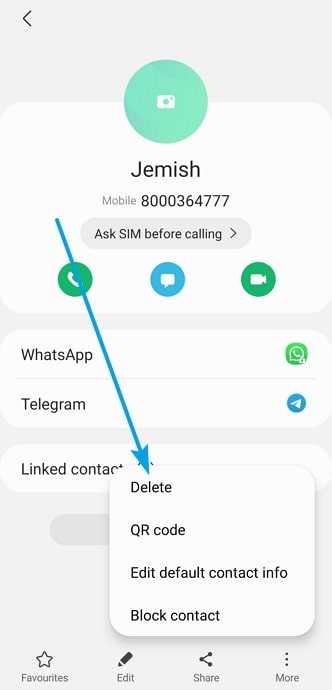
- Вот так! Контакт будет удален из списка контактов WhatsApp, а также из приложения телефонных контактов.
Что делать, если удаленный контакт все еще отображается в WhatsApp?
Возможно, контакт, который вы удалили из своей адресной книги, все еще отображается в WhatsApp.Вы можете обновить свои контакты на вкладке настроек в Whatsapp, чтобы перезагрузить свои контакты. Контакт больше не будет отображаться в вашем WhatsApp.
Как удалить контакт из Whatsapp, но не с телефона?
- Откройте приложение WhatsApp на своем телефоне.
- Найдите контакт, который хотите удалить, не удаляя его из списка контактов.
- Нажмите и удерживайте контакт, а затем коснитесь значка удаления.
- Вы также можете проверить Удалить медиа в этом чате и нажать Удалить.
- Все, контакт успешно удален из Whatsapp без удаления из списка контактов телефона.
Как заблокировать кого-то в WhatsApp
Блокировать контакт не обязательно, пока цель не причинит вам неудобства. Например, если человек оскорбляет вас в Whatsapp или постоянно отправляет вам текстовые сообщения, вы можете навсегда заблокировать его контакты в Whatsapp, чтобы он больше не мог связаться с вами. Как только вы заблокируете пользователя, этот человек больше не сможет видеть ваш профиль или ваш статус.Вот как вы можете заблокировать пользователя в WhatsApp:
- Откройте WhatsApp.
- Выберите контакт, который хотите удалить.
- Коснитесь трех точек в правой части экрана, выберите еще, затем заблокируйте.
- Вы получите три варианта.
- Выберите блокировку, и пользователь будет заблокирован.
Вы можете в любой момент разблокировать пользователя из списка заблокированных. Это один из самых простых способов удалить чей-то аккаунт в WhatsApp.
Знает ли пользователь, что вы удалили его контакт?
Да, пользователь узнает, что вы удалили его контакт, когда он больше не сможет просматривать ваш профиль и статусы. Это происходит, когда вы разрешили только своим контактам проверять ваш профиль.
Помните, что они по-прежнему могут отправлять вам сообщения, и вы их получите. Единственная разница в том, что вы больше не будете получать эти сообщения с их именами. Пользователь станет подозрительным, если ваше изображение профиля, статус и другая информация не будут ему видны.
Теперь, если вы заблокировали пользователя, то не только ваш профиль будет скрыт от него, но и он не сможет отправлять вам SMS-сообщения. Конечно, они могут написать вам, но это показывает только одну зацепку. Это означает, что вы никогда не будете получать сообщения от заблокированного пользователя. Рано или поздно они узнают, что вы заблокировали их контакт.
.